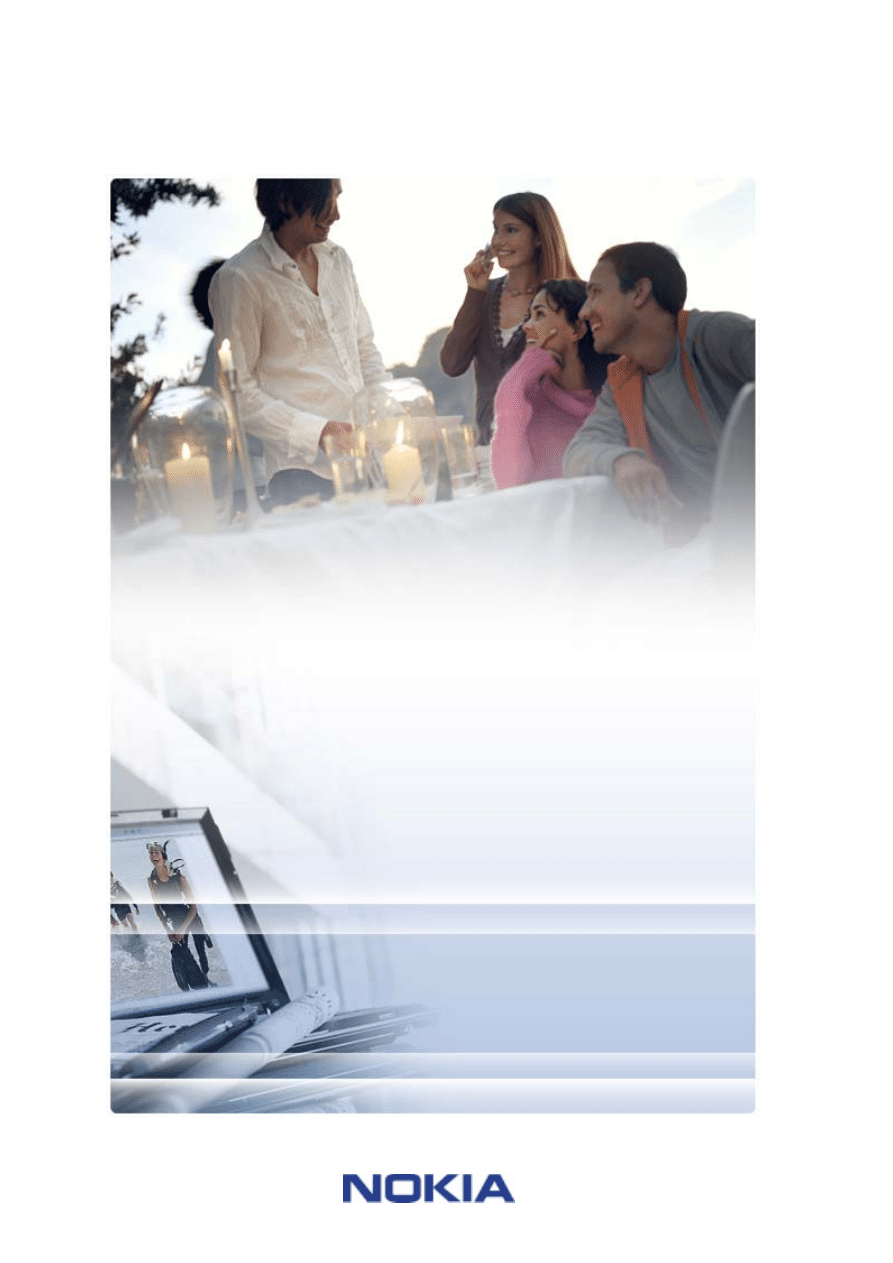
HASZNÁLATI ÚTMUTATÓ
Nokia PC Suite 6.82
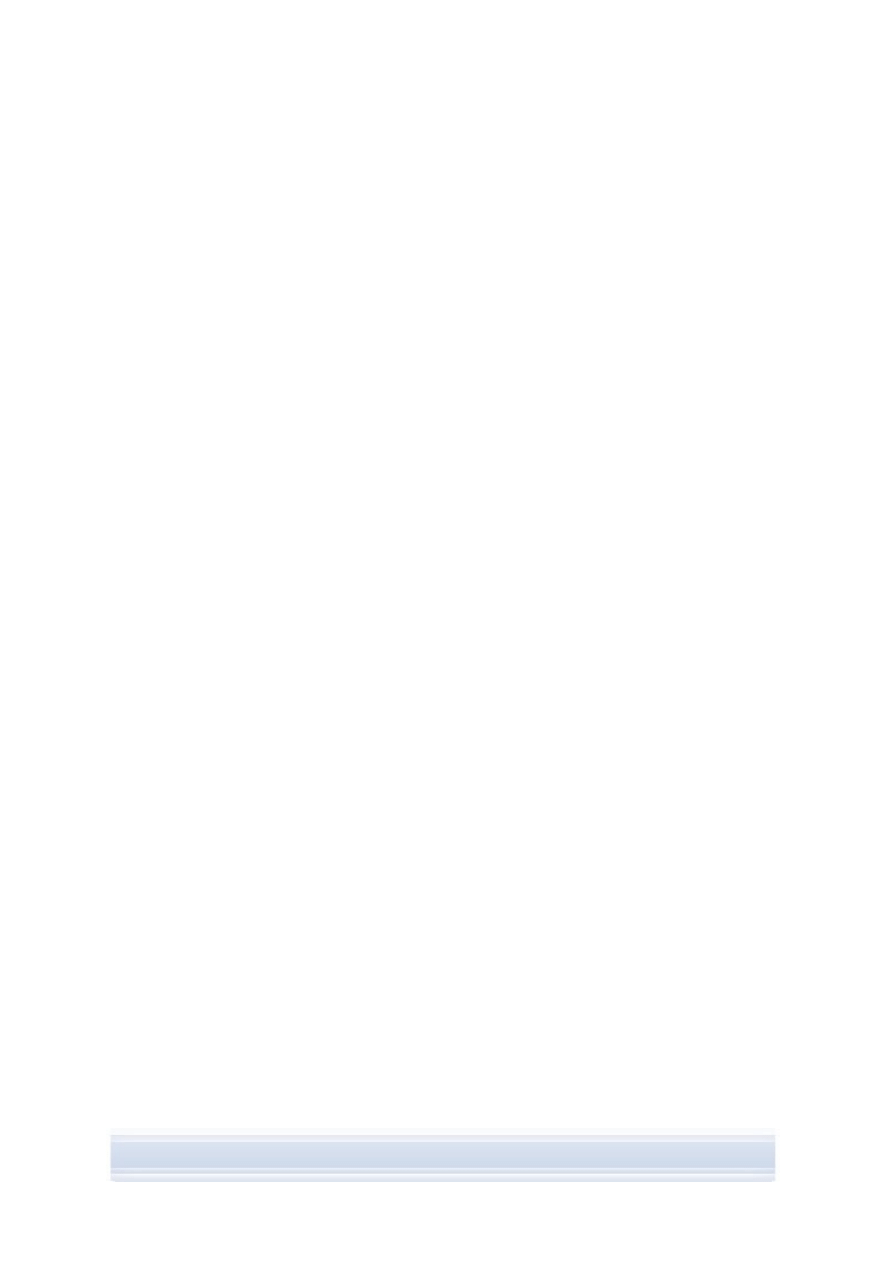
Tartalom
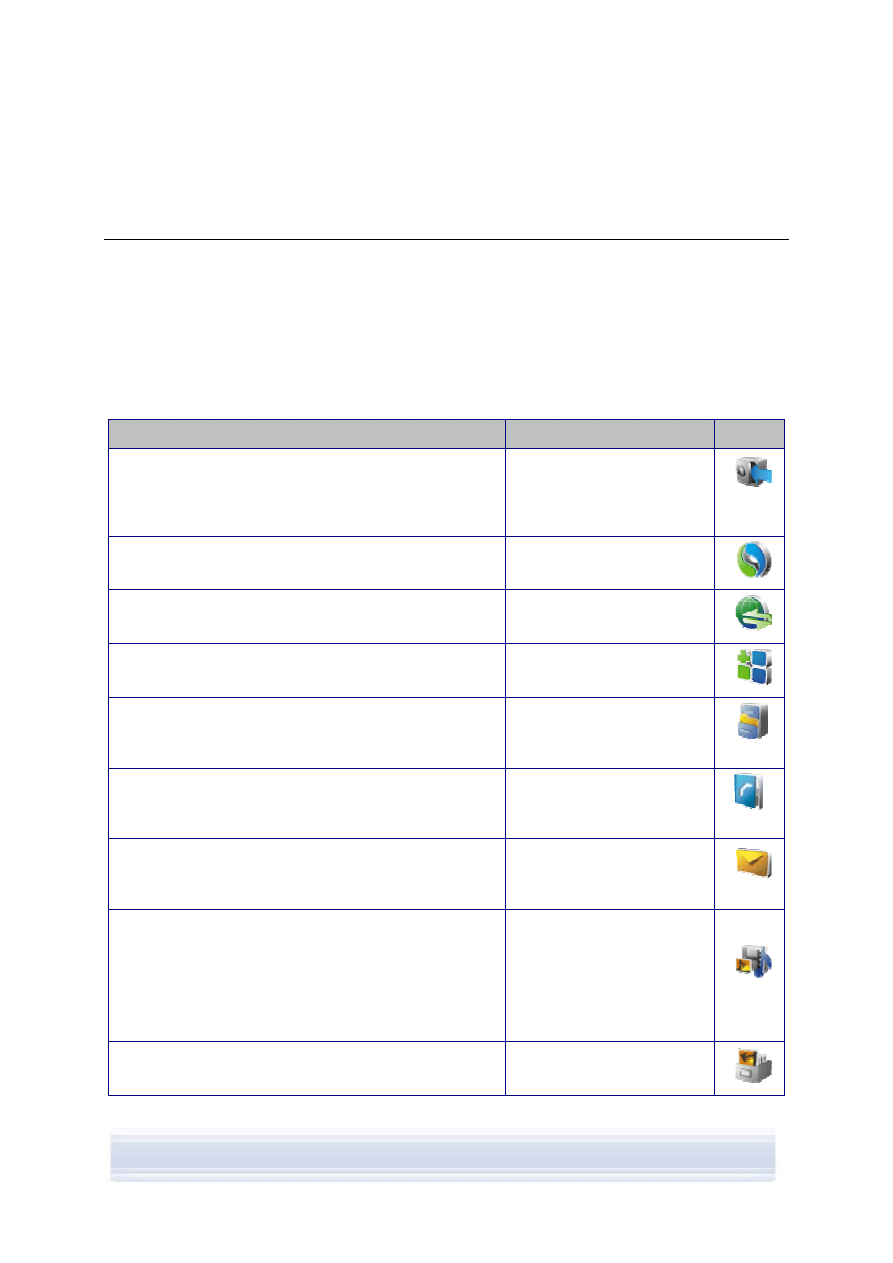
1. BEVEZETÉS
Ebben az útmutatóban a Nokia PC Suite telepítéséről, a telefon számítógéphez
csatlakoztatásáról és Nokia PC Suite alkalmazások használatáról olvashat.
1.1 Nokia PC Suite alkalmazások
A Nokia PC Suite alkalmazás használatával Microsoft Windows rendszerű számítógépen
szerkesztheti, tárolhatja és szinkronizálhatja Nokia telefonja adatait. A Nokia PC Suite
programcsomag az alábbi alkalmazásokat tartalmazza:
Művelet a Nokia PC Suite alkalmazásban
Alkalmazás
Ikon
A telefonon levő személyes adatok mentése a
számítógépre.
Személyes adatok visszaállítása a számítógépről bármely
kompatibilis telefonra.
Biztonsági mentés
(Content Copier)
Személyes adatok szinkronizálása a telefon és a
számítógép között.
Szinkronizálás
(Nokia PC Sync)
A telefon használata modemként, amellyel a számítógép
az internethez csatlakoztatható.
Kapcsolódás az internethez
(One Touch Access)
Játékok és más programok telepítése a számítógépről a
telefonra.
Alkalmazások telepítése
(Nokia Application Installer)
Fájlok átvitele a telefon és számítógép között
A telefon fájljainak és mappáinak megtekintése a
számítógépen.
Fájlkezelő
(Nokia Phone Browser)
Névjegyek létrehozása, törlése vagy módosítása a
számítógépen.
Névjegyek
(Nokia Phone Browser
Névjegyek nézet)
Szöveges üzenetek küldése a számítógépről.
Szöveges üzenetek létrehozása, törlése vagy
rendszerezése a számítógépen.
Üzenetek
Nokia Phone Browser
Üzenetek nézet)
Képek, videofájlok, multimédia-üzenetek és hangfájlok
megnyitása.
Lejátszási lista készítése a kedvenc multimédiafájlokból.
Video- és hangfájlok mentése olyan formátumban, amely
mind a telefonon, mind az MMS-üzenetekben
használható.
Multimédia megtekintése
(Nokia Multimedia Player)
Képek és videofájlok mentése a telefonról a
számítógépre.
Képek tárolása
(Image Store)
1/1
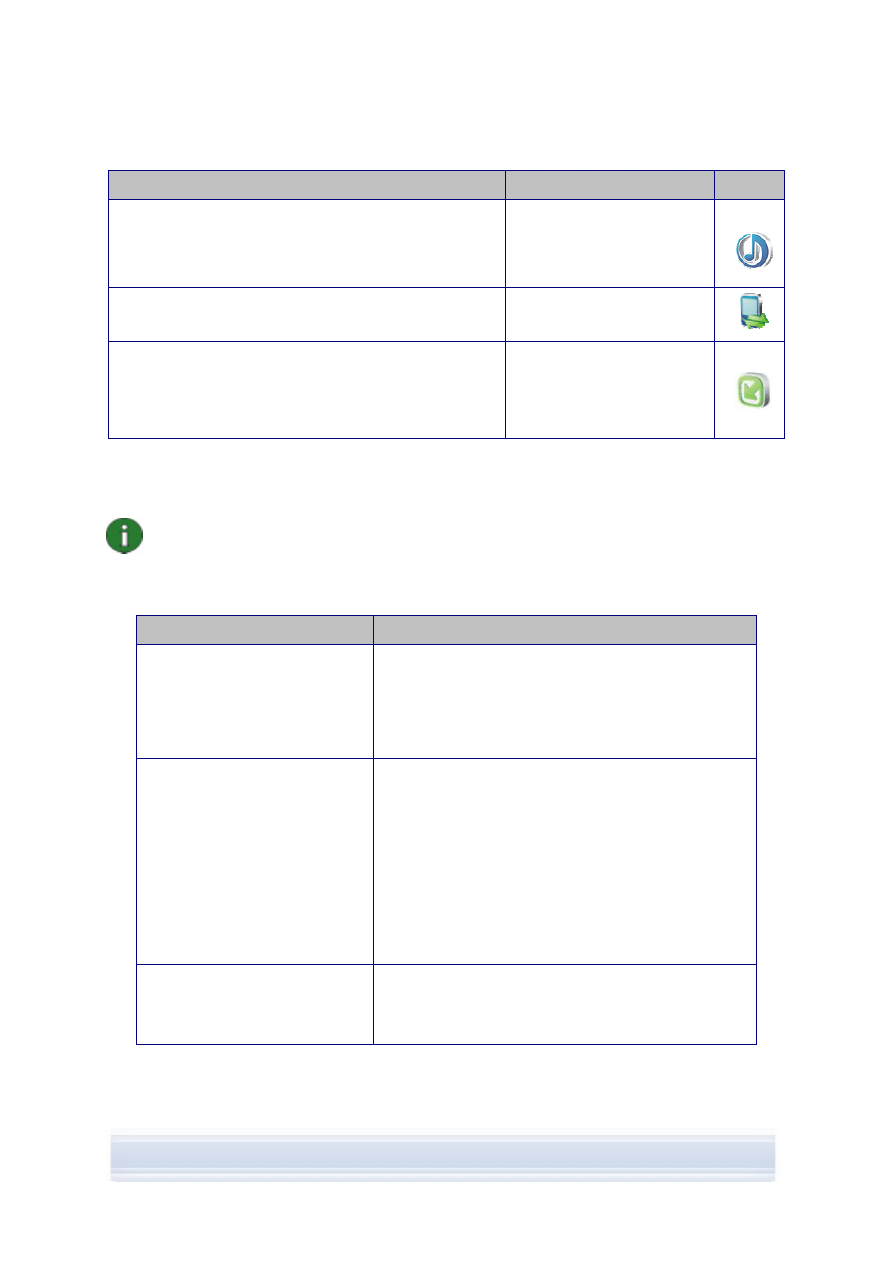
Művelet a Nokia PC Suite alkalmazásban
Alkalmazás
Ikon
CD-lemezek másolása, zeneszámok létrehozása és
rendszerezése a számítógépen, illetve átvitele a telefonra.
Zeneszámok átalakítása a telefonon lejátszható
formátumúvá.
Zene átvitele
(Nokia Music Manager)
A telefon és a számítógép közötti kapcsolatok kezelése.
Kapcsolatok kezelése
(Nokia Connection Manager)
A telefonszoftver frissítéseinek keresése az interneten, és
a telefon szoftverének frissítése új funkciók elérése vagy a
megbízhatóbb működés érdekében.
Telefon szoftverének
frissítése
(Nokia Software Updater)
A Nokia PC Suite alkalmazásokkal végrehajtható feladatok ismertetése az alkalmazások
súgójában, illetve az útmutató A Nokia PC Suite használata című 5. részében olvasható.
Megjegyzés: A Nokia Multimedia Player, az Image Store és a Nokia Music Manager
nem része a Nokia PC Suite Starter Edition programnak.
1.2 Követelmények
Művelet
Követelmény
A Nokia PC Suite telepítése és
futtatása
Windows 2000 4-es javítócsomaggal vagy 32 és 64
bites Windows XP (Professional vagy Home Edition)
Legalább 200 MB szabad merevlemez-terület
Rendszergazdai jogosultság a számítógépen a Nokia
PC Suite telepítéséhez
A telefon csatlakoztatása a
számítógéphez
Legalább egy a következő csatlakozókészletek közül:
• USB-csatlakozókábel (DKU-2, DKE-2, CA-53
vagy CA-70) és kompatibilis port a
számítógépen
• soros
csatlakozókábel
(CA-42) és kompatibilis
port a számítógépen
• Infraport a számítógépen
• Vezeték nélküli Bluetooth-technológiát
alkalmazó eszköz és Bluetooth-szoftver
Illesztőprogramok telepítése
csatlakozókábelekhez
Windows 2000 4-es javítócsomaggal
Windows XP 1-es vagy 2-es javítócsomaggal
Rendszergazdai jogosultság a számítógéphez.
2/2
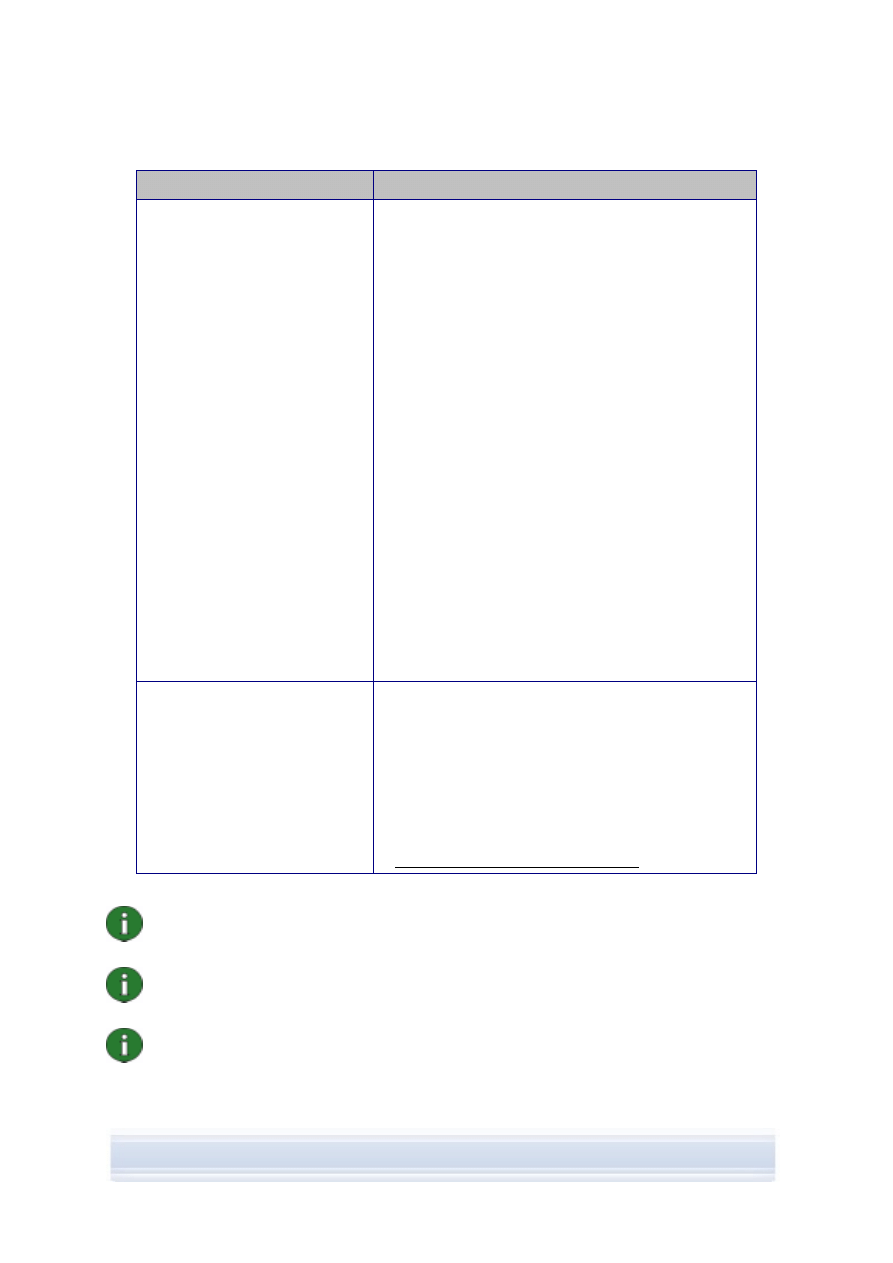
Művelet
Követelmény
Vezeték nélküli Bluetooth-
kapcsolat létrehozása a telefon és
a számítógép között
Vezeték nélküli Bluetooth-technológiát alkalmazó
eszközök, amelyek kompatibilisek valamelyik alábbi
Bluetooth-szoftverrel:
• Microsoft Windows XP Bluetooth program
(megtalálható a Windows XP 2-es
javítócsomagjában)
• Toshiba Bluetooth Stack for Windows XP/2000
4.0 verzió
• Widcomm BTW 1.4, 3.0, 4.0, 5.0
• IVT BlueSoleil Bluetooth stack for Windows
XP/2000, 1.6.1.4-es illesztőprogram-verzió
Megjegyzés: Előfordulhat, hogy a rendelkezésre álló
Bluetooth-technológiákat vagy azok verziószámát nem
támogatja a Nokia mobilkészülék. A felsorolt Bluetooth-
technológiákkal való kompatibilitásról további
részleteket olvashat a Nokia telefon használati
utasításában.
A számítógépen telepített Bluetooth-szoftver típusát a
következőképpen ellenőrizheti: A Nokia PC Suite
főablakában válassza a Súgó > Névjegy >
Rendszeradatok... parancsot. Ha a Nokia PC Suite nem
támogatja a számítógépen található Bluetooth-verziót,
akkor ez az információ is szerepel a rendszeradatok
között.
Műveletek végrehajtása a Nokia
PC Suite alkalmazásokkal
Kompatibilis telefon. Egyes szolgáltatások csak azokkal
a telefontípusokkal használhatók, amelyek képesek az
adott szolgáltatások kezelésére. Nem minden
telefontípus alkalmas például multimédia üzenetek
küldésére.
Ha ellenőrizni szeretné, hogy az Ön által használt
telefon a Nokia PC Suite és a Nokia PC Suite
alkalmazásainak melyik verzióját képes kezelni, illetve
milyen kapcsolattípusokat tud támogatni, látogasson el
a www.nokia.com/pcsuite/compatibility webhelyre.
Megjegyzés: Lehetőleg ugyanazt a nyelvet használja a telefonon, az operációs
rendszerben és a Nokia PC Suite programcsomagban. Így a telefon az összes Nokia PC
Suite alkalmazással megfelelően fog működni.
Megjegyzés: Ügyeljen arra, hogy a Nokia PC Suite alkalmazással csak eredeti Nokia-
kábeleket használjon, mert csak így biztosítható a PC Suite alkalmazások megbízható
működése. Ellenőrizze a kábel címkéjén lévő adatokat.
Megjegyzés: Az útmutatóban a „számítógép” kifejezés személyi számítógépre és
laptopra egyaránt értendő.
3/3
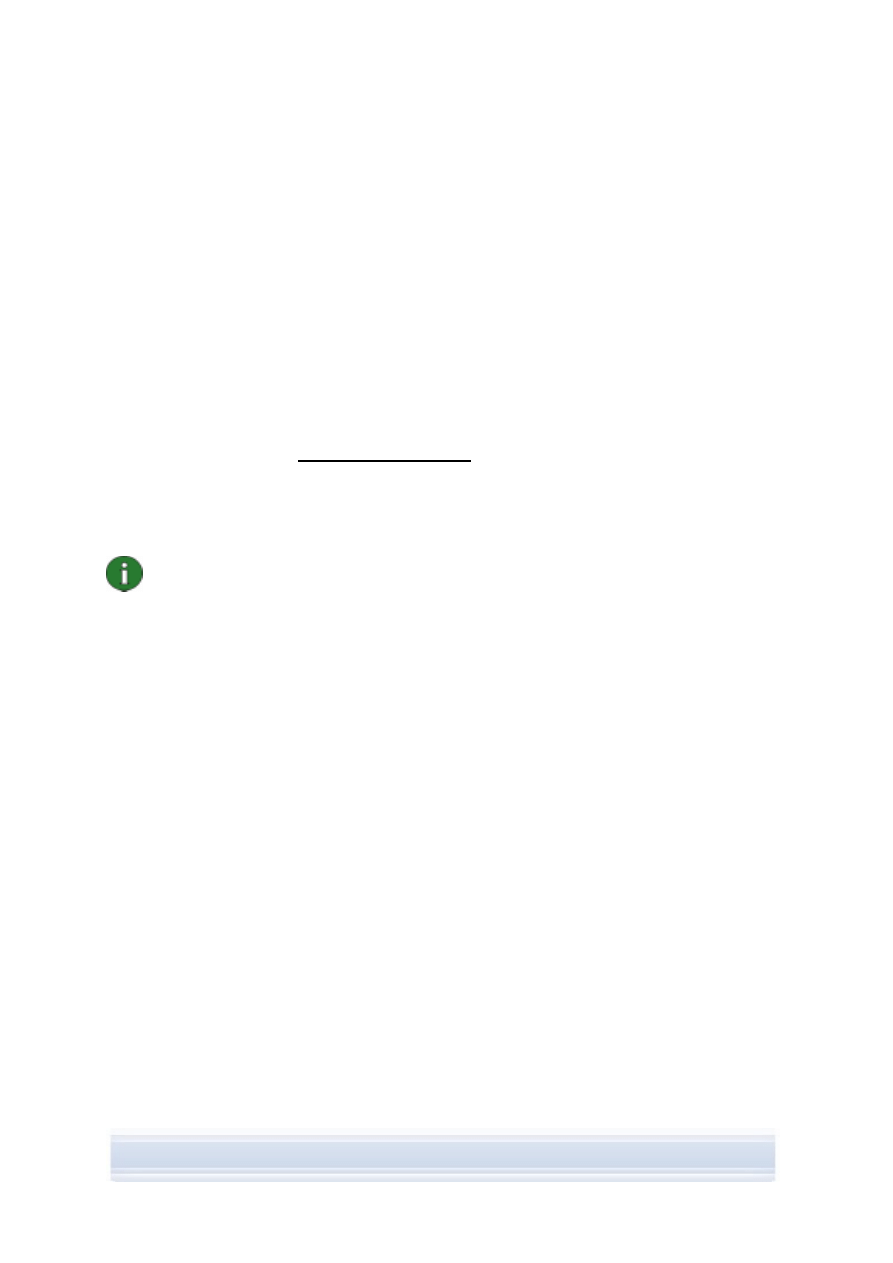
1.3 További
információ
A Nokia PC Suite további ismertetését a következő helyeken találja:
• Nokia PC Suite súgó – a Nokia PC Suite használatának részletes ismertetését
tartalmazza. A súgó megjelenítéséhez kattintson a Súgó > Súgótémakörök elemre,
valamelyik ablakban kattintson a Súgó gombra, vagy a Nokia PC Suite
alkalmazásokban nyomja meg az F1 billentyűt.
• A
PC Suite 6.82 oktatóprogramja – a Nokia PC Suite alkalmazások használatának
lépésenkénti bemutatóját tartalmazza. Az oktatóprogram elindításához a Nokia PC
Suite főablakában válassza a Web > PC Suite oktatóprogram parancsot. Az
oktatóprogram használatához internetkapcsolattal kell rendelkeznie.
• Nokia PC Suite FAQ Search (Gyakran feltett kérdések) – a Nokia PC Suite
hibaelhárításával kapcsolatos tájékoztatást tartalmaz. A megfelelő információ
megkereséséhez a www.nokia.com/pcsuite webhelyen lépjen a Nokia PC Suite
weblapjaira, és válassza a Support (Támogatás) > FAQ Search (GYIK Keresés)
lehetőséget.
A Nokia mobiltelefon használatáról további tájékoztatást olvashat a telefon használati
útmutatójában.
Megjegyzés: Gondosan olvassa el az így megjelölt megjegyzéseket, mert ezek olyan
információt tartalmaznak, amellyel elkerülhetők az esetleges problémák.
4/4
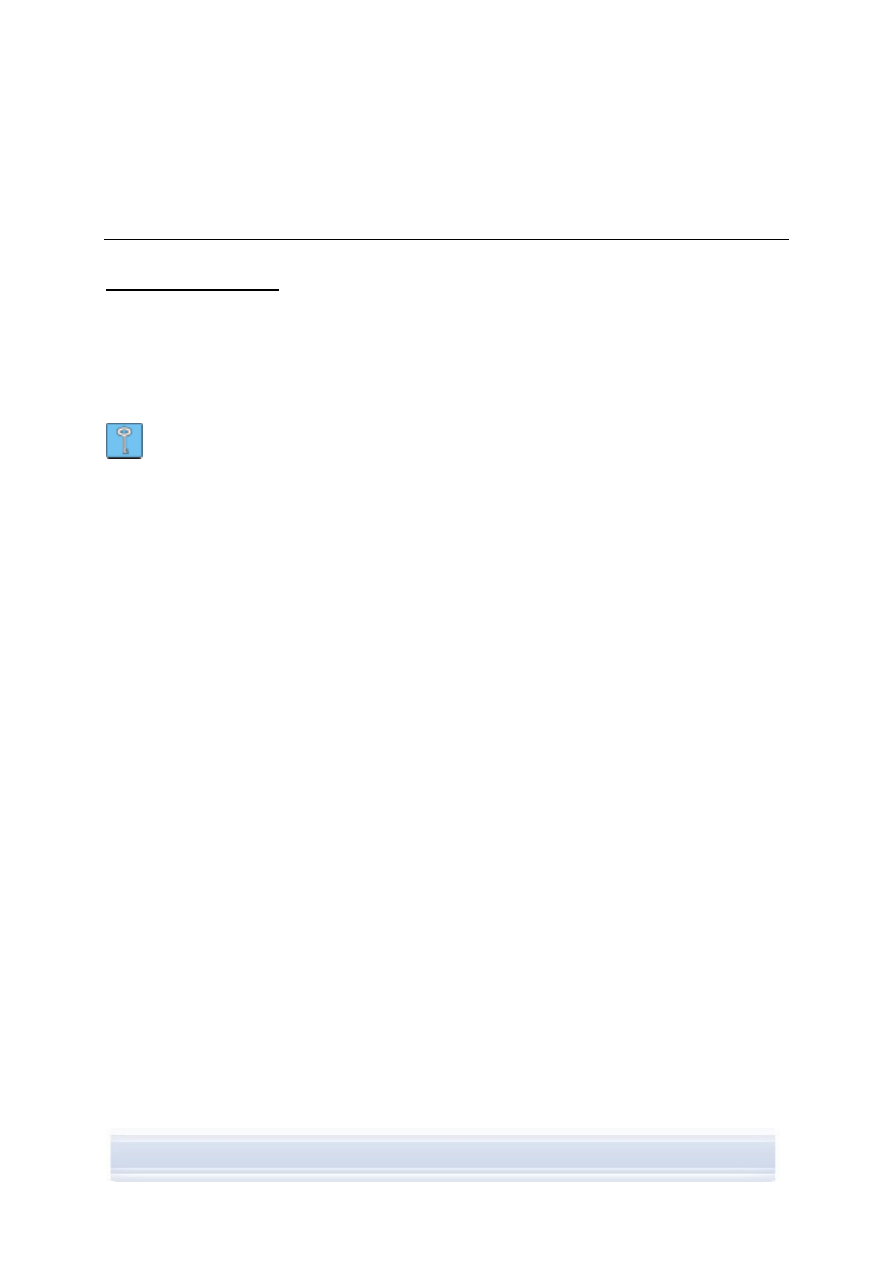
2. A NOKIA PC SUITE TELEPÍTÉSE
A Nokia PC Suite programcsomagot telepítheti CD-ről vagy a Nokia PC Suite webhelyéről:
www.nokia.com/pcsuite. A számítógépre csak akkor telepíthet szoftvert, ha rendszergazdai
jogosultsággal rendelkezik.
A telefon és a számítógép közötti kapcsolat létrehozásához megfelelő illesztőprogramokra
van szükség a számítógépen. A legtöbb illesztőprogramot automatikusan telepíti a rendszer
a Nokia PC Suite programcsomag telepítésekor, illetve amikor Ön a számítógéphez
csatlakoztatja a telefont a Kapcsolódás varázsló segítségével. Részletes ismertetést az
Illesztőprogramok telepítése című 3. részben talál.
Tipp: Ha a Nokia PC Suite telepítve van, és a számítógép kapcsolódik az internethez, a
Nokia PC Suite üzenetben értesíti, ha új Nokia PC Suite verzió tölthető le az internetről.
2.1 A telepítés előtt
Ha a Nokia PC Suite korábbi verziója (5.x vagy 6.x) van telepítve a számítógépen, a
telepítőprogram automatikusan lecseréli azt. Ha valamilyen okból kézzel kell eltávolítania a
korábbi verziót, a telepítőprogram figyelmezteti erre.
Ha Bluetooth-kapcsolatot szeretne használni, akkor a Nokia PC Suite telepítése előtt
telepítse a számítógépre a vezeték nélküli Bluetooth-technológia szoftverét. A Nokia PC
Suite programcsomaggal használható Bluetooth-szoftver részletes ismertetése az útmutató
Követelmények című 1.2. részében található.
Ha a Nokia PC Suite 6.41-es vagy korábbi verzióját frissíti a PC Suite 6.82-as verzióra, akkor
a frissítés előtt a meglévő Nokia PC Suite verzió segítségével végezze el a telefon
szinkronizálását, így elkerülheti a naptárbejegyzések ismétlődését. A PC Suite 6.82
telepítése után hajtsa végre ismét a szinkronizálást.
2.2 A Nokia PC Suite telepítése CD-ről
A Nokia PC Suite programcsomagot CD-ről is telepítheti, ha a telefon doboza CD-t is
tartalmaz.
1. A telepítés megkezdéséhez helyezze a CD-t a számítógép CD-meghajtójába, és
kattintson a telepítés indítására szolgáló lehetőségre.
2. Válassza ki a megfelelő nyelvet, majd kattintson az OK gombra. Elindul a
telepítőprogram.
3. Kövesse a képernyőn megjelenő utasításokat, és ügyeljen az alábbiakra:
• Mielőtt folytatná a műveletet, olvassa el és fogadja el a licencszerződés feltételeit.
• Ha a számítógépen telepítve van a Nokia PC Suite korábbi verziója, a
telepítőprogram tájékoztatja annak eltávolításáról.
• Előfordulhat, hogy telepítés közben a számítógép újraindítását kérő üzenet jelenik
meg.
5/5
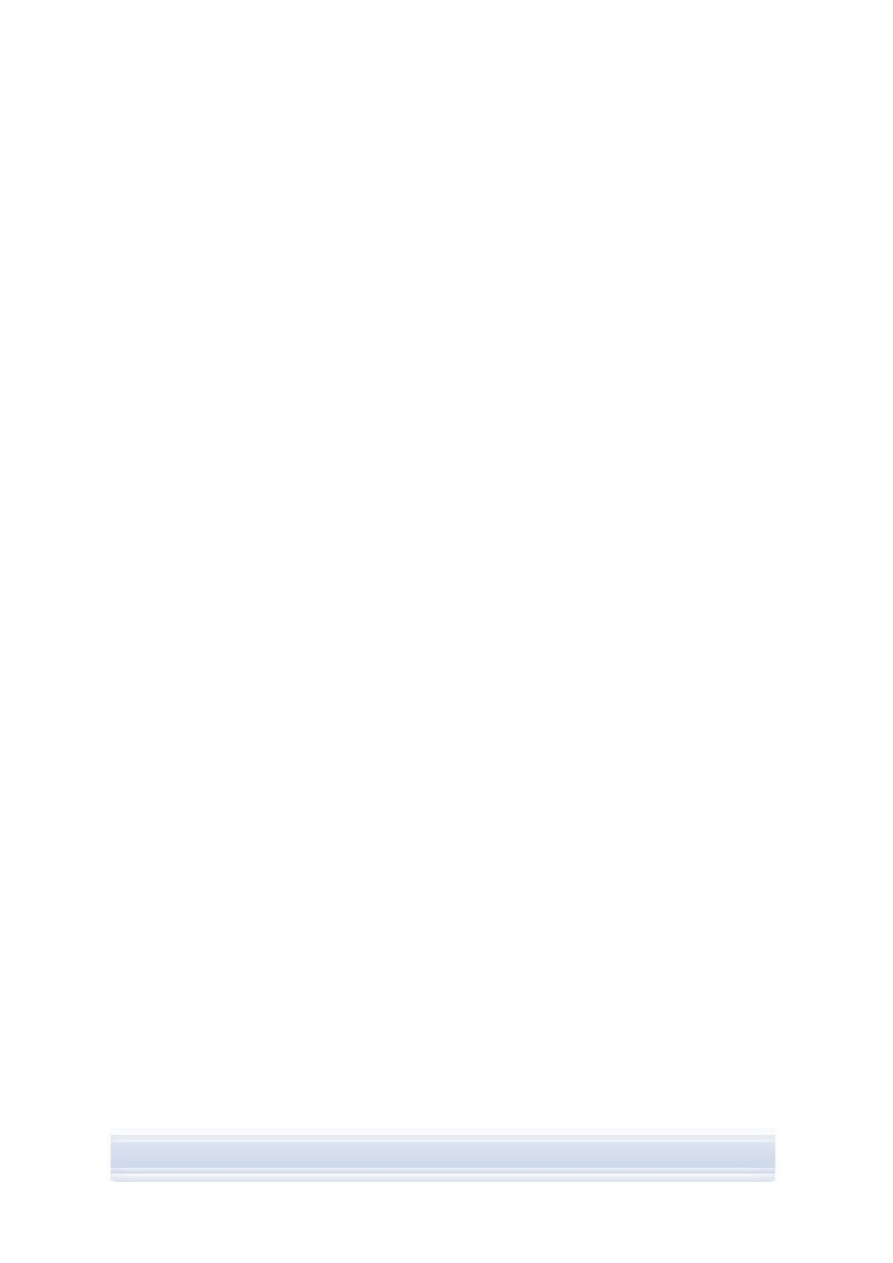
4. A telepítés befejezése után automatikusan elindul a Kapcsolódás varázsló, amelyben
kiválaszthatja a használni kívánt kapcsolattípust.
5. A telefon típusától függően esetleg az SMS- és MMS-küldést támogató PC Suite
alkalmazást is telepítenie kell. A Kapcsolódás varázsló tájékoztatja a telepítésről.
Megjegyzés: A telepítést a telefon felhasználói felületén kell befejeznie.
2.3 A Nokia PC Suite telepítése az internetről
1. Nyissa meg az internetböngészőt, és lépjen a következő helyre: Megnyílik a
letöltéskezelő.
2. A letöltéskezelőt használhatja, ha segítségre van szüksége azzal kapcsolatban, hogy
a telefontípushoz melyik PC Suite verzió a megfelelő, vagy ha le szeretné tölteni a PC
Suite legújabb verzióját.
3. Ha a súgó használatát választotta, a következő lépésben válassza ki a telefontípust,
majd kattintson a Tovább gombra. Ha a telefonhoz két verzió áll rendelkezésre, meg
kell adnia a számítógép operációs rendszerét.
4. A legördülő listán válassza ki a nyelvet, és kattintson a Letöltés elemre.
5. A telepítés megkezdéséhez kattintson a Futtatás vagy a Megnyitás parancsra.
VAGY
A Mentés gombra kattintva mentse a fájlt a számítógépen. Keresse meg a letöltött
Nokia_PC_Suite_682_rel_xx_xx_web.msi fájlt, és kattintson rá a telepítés
megkezdéséhez.
6. Kövesse a képernyőn megjelenő telepítési utasításokat, és ügyeljen az alábbiakra:
• Mielőtt folytatná a műveletet, olvassa el és fogadja el a licencszerződés feltételeit.
• Ha a számítógépen telepítve van a Nokia PC Suite korábbi verziója, a
telepítőprogram tájékoztatja annak eltávolításáról.
• Előfordulhat, hogy telepítés közben a számítógép újraindítását kérő üzenet jelenik
meg.
7. A telepítés befejezése után automatikusan elindul a Kapcsolódás varázsló, amelyben
beállíthatja a használni kívánt kapcsolattípust.
8. A telefon típusától függően esetleg az SMS- és MMS-küldést támogató PC Suite
alkalmazást is telepítenie kell. A Kapcsolódás varázsló tájékoztatja a telepítésről.
Megjegyzés: A telepítést a telefon felhasználói felületén kell befejeznie.
2.4 A Nokia PC Suite eltávolítása
1. Kattintson a Start > Programok > Nokia PC Suite > Nokia PC Suite eltávolítása
parancsra.
2. A továbbiakban kövesse a képernyőn megjelenő utasításokat.
VAGY:
1. Kattintson a Start > Beállítások > Vezérlőpult parancsra.
(Windows XP esetén váltson át a Vezérlőpult Klasszikus nézetére.)
6/6
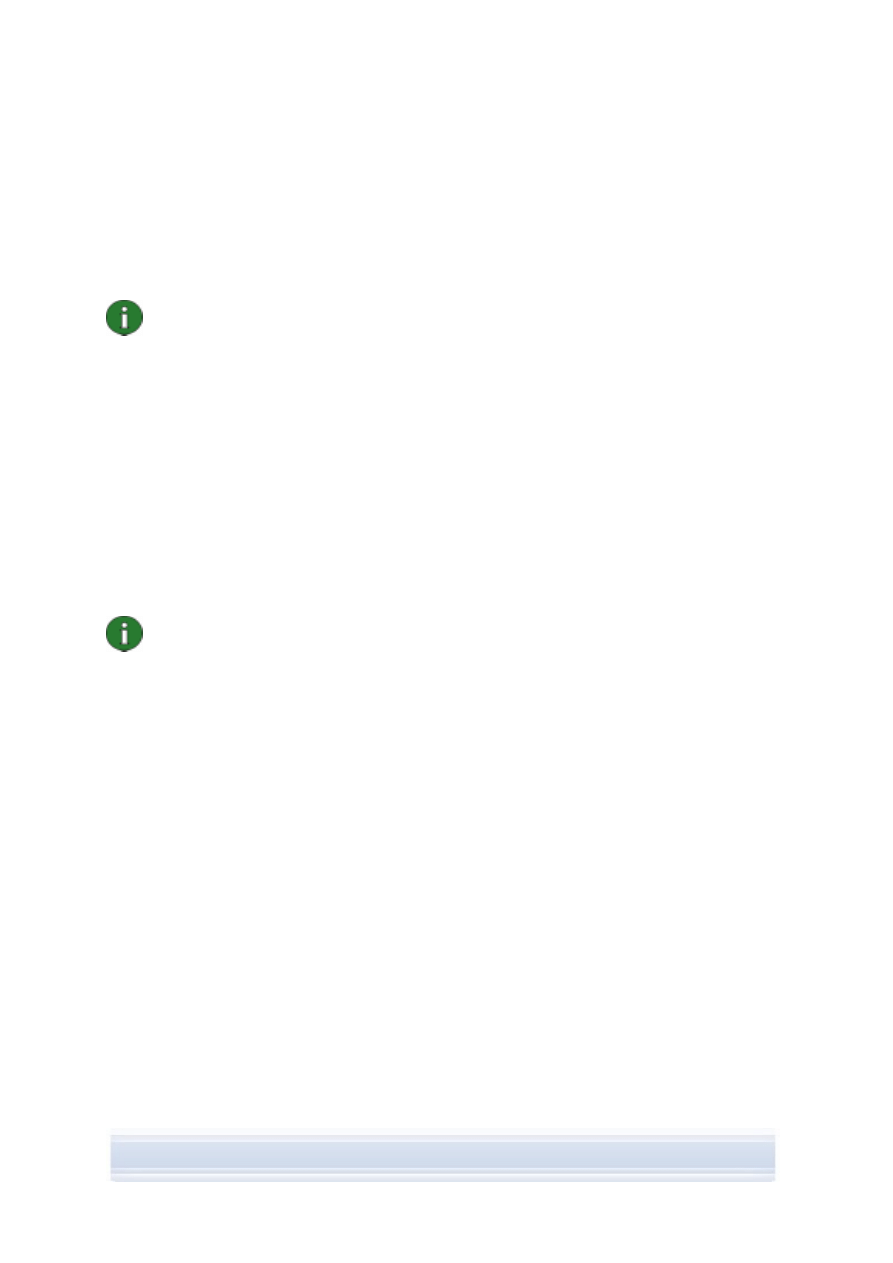
2. Kattintson duplán a Programok telepítése és törlése ikonra.
3. A Jelenleg telepített programok listájában válassza a Nokia PC Suite lehetőséget.
4. Kattintson a Módosítás/Eltávolítás gombra. Ha a Módosítás gombra kattint, a
megnyíló ablakban az Eltávolítás gombra kell kattintania.
5. A továbbiakban kövesse a képernyőn megjelenő utasításokat.
Megjegyzés: A Nokia PC Suite eltávolításakor a rendszer a Nokia PC Suite programmal
telepített illesztőprogramokat is eltávolítja. A rendszer nem távolítja el az
illesztőprogramokat, ha a Nokia Connectivity Cable Drivers illesztőprogramokat külön
frissítette a Nokia PC Suite telepítése után.
2.5 A Nokia PC Suite programcsomagban használt nyelv megváltoztatása
Ha telepítve van a Nokia PC Suite, és meg szeretné változtatni a Nokia PC Suite
alkalmazások által használt nyelvet, hajtsa végre a megfelelő műveletet:
• Ha a Nokia PC Suite azonos verzióját szeretné telepíteni más nyelven, távolítsa el a
Nokia PC Suite programcsomagot, majd a CD-ről vagy a Nokia PC Suite webhelyéről
telepítse újra a kívánt nyelvű verziót.
• Ha a Nokia PC Suite újabb verzióját szeretné telepíteni más nyelven, válassza a
Nokia PC Suite telepítését az új nyelven. A telepítőprogram automatikusan lecseréli a
Nokia PC Suite korábbi, más nyelvű verzióját.
Megjegyzés: Lehetőleg ugyanazt a nyelvet használja a telefonon, az operációs
rendszerben és a Nokia PC Suite programcsomagban. Így a telefon az összes Nokia PC
Suite alkalmazással megfelelően fog működni.
7/7
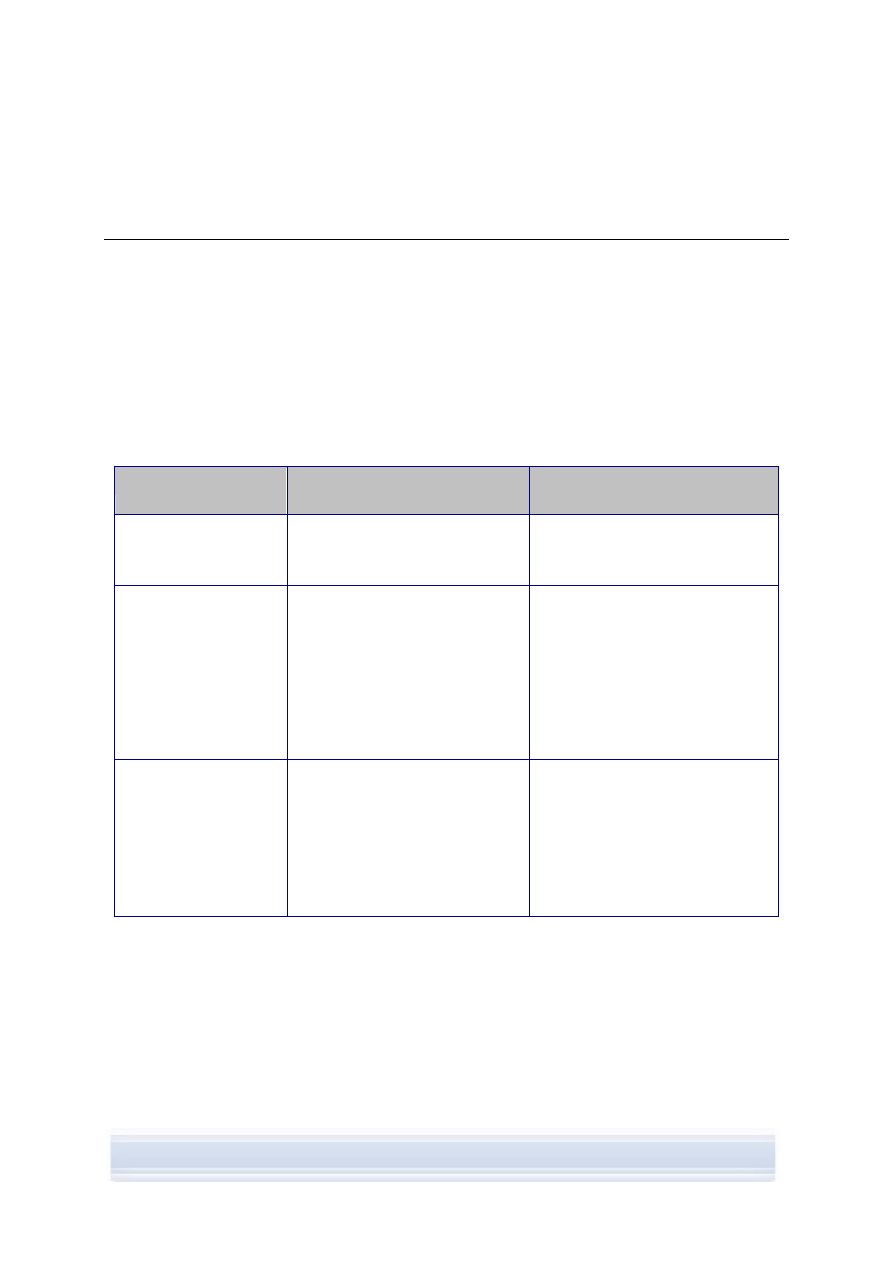
3. ILLESZTŐPROGRAMOK TELEPÍTÉSE
Ahhoz, hogy a Nokia PC Suite alkalmazások használatához létre tudja hozni a kapcsolatot a
telefon és a számítógép között, csatlakozókábel-illesztőprogramokat kell telepítenie a
számítógépre. A legtöbb illesztőprogramot automatikusan telepíti a rendszer a Nokia PC
Suite programcsomag telepítésekor, illetve amikor Ön a számítógéphez csatlakoztatja a
telefont a Kapcsolódás varázsló segítségével.
Ha a telefont modemként használva szeretne számítógépével hálózati szolgáltatásokhoz,
például az internethez csatlakozni, és nincs elérhető vezetékes hálózat, modemillesztő-
programokat kell telepítenie a számítógépre.
A következő táblázat a használni kívánt kapcsolattípustól függően szükséges
illesztőprogramokat mutatja be:
A kapcsolat típusa:
Csatlakozókábel-
illesztőprogramok
Modemillesztő-programok
USB-kábel: DKU-2,
DKE-2, CA-53, CA-70
Soros kábel – CA-42
A rendszer automatikusan telepíti. A rendszer automatikusan telepíti.
Infravörös
Infraporttal kell rendelkeznie a
számítógépen. Az
illesztőprogramokat a rendszer
automatikusan telepíti, amikor Ön
a telefont infravörös kapcsolattal a
számítógéphez csatlakoztatja.
A Nokia infravörös modemet a
rendszer automatikusan telepíti,
amikor Ön a telefont infravörös
kapcsolattal a számítógéphez
csatlakoztatja.
Ha Windows XP SP1 operációs
rendszert használ, frissítenie kell
Nokia infravörös illesztőprogramot
a Nokia PC Suite telepítése után.
Vezeték nélküli
Bluetooth-technológia
Támogatott Bluetooth-szoftvert kell
telepíteni a számítógépre. Az
illesztőprogramokat a rendszer
automatikusan telepíti, amikor Ön
a telefont Bluetooth-kapcsolattal a
számítógéphez csatlakoztatja.
Bluetooth-szoftver telepítésekor,
vagy ha a telefont számítógéppel
párosítja, a rendszer automatikusan
telepít egy szabványos modemet is
a számítógépre.
Windows XP SP2 Bluetooth-
rendszer esetén a Bluetooth-
modem már telepítve van.
3.1 Az infravörös modemillesztő-program frissítése
A Nokia infravörös modemet a rendszer automatikusan telepíti, amikor Ön a telefont
infravörös kapcsolattal a számítógéphez csatlakoztatja.
Windows XP SP1 rendszer használata esetén frissítenie kell az infravörös modem
illesztőprogramját, hogy a telefont modemként használhassa.
Az infravörös illesztőprogram frissítése a Windows XP SP1 rendszerben
1. Csatlakoztassa a telefont a számítógéphez infravörös kapcsolattal.
8/8
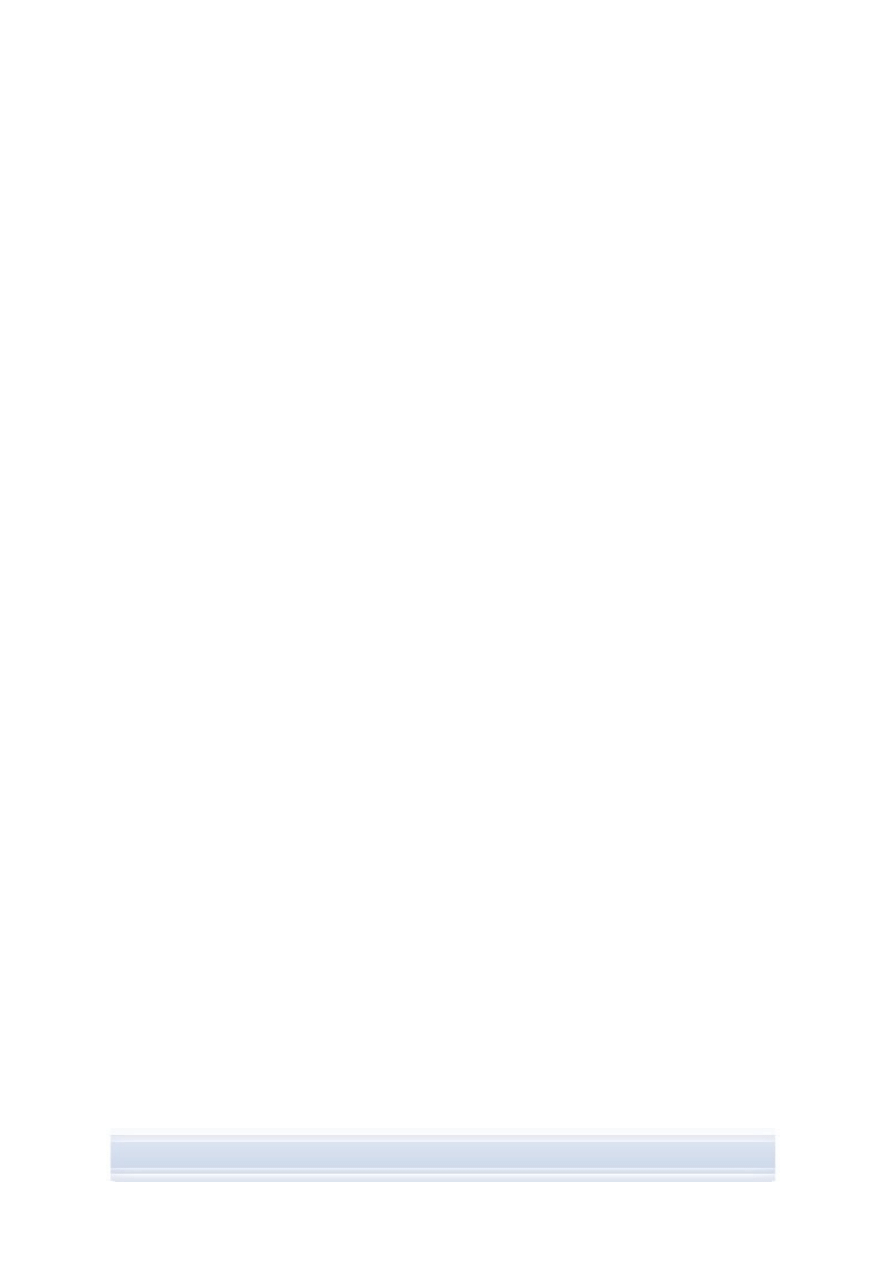
2. A Windows Start menüjében válassza a Vezérlőpult > Telefon és modem
beállításai parancsot.
3. Jelenítse meg a Telefon és modem beállításai párbeszédpanel Modemek lapját.
4. A Modemek lapon válassza a Szabványos modem infravörös kapcsolattal
lehetőséget, majd kattintson a Tulajdonságok gombra.
5. A Szabványos modem infravörös kapcsolattal tulajdonságai párbeszédpanelén
kattintson az Illesztőprogram fülre, majd a Frissítés... gombra.
6. Megjelenik a Hardver frissítése varázsló. Válassza a Telepítsen listából vagy egy
megadott helyről (haladóknak) lehetőséget. Kattintson a Tovább gombra.
7. A következő párbeszédpanelen adja meg a keresési és telepítési beállításokat: Jelölje
be a Ne legyen keresés. Magam választom ki a telepítendő illesztőprogramot
négyzetet. Kattintson a Tovább gombra.
8. Törölje a jelölést a Kompatibilis hardverek megjelenítése négyzetből.
9. A Gyártó listában válassza a Nokia elemet, majd a Modellek listában a felvenni
kívánt modemet. Kattintson a Tovább gombra.
10. frissítés folytatásához kattintson az Igen gombra az Illesztőprogram-frissítési
figyelmeztetés párbeszédpanelen. A modem megjelenik a telepített modemek
listáján.
11. A Telefon és modem beállításai ablak bezárásához kattintson az OK gombra.
3.2 A Bluetooth-modem telepítése
Ha a telefont Bluetooth-kapcsolaton keresztül modemként kívánja használni, Bluetooth-
modemmel kell rendelkeznie a számítógépen. Használhat szabványos modemet vagy Nokia
modemet.
Ha korábban Bluetooth-szoftvert telepített a számítógépre, vagy ha Windows XP rendszert
használ, amelyhez telepítve van a 2. javítócsomag, akkor a rendszer automatikusan
telepített egy szabványos Bluetooth-modemet is a gépre.
Ha ellenőrizni szeretné, hogy telepítve van-e a szabványos modem, kattintson a Start >
Vezérlőpult > Telefon és modem beállításai parancsra. A szabványos modem (ha
telepítve van) a Modemek listában található. Ha a listában nem szerepel Bluetooth-modem,
telepítsen egy Nokia PC Suite által támogatott Bluetooth-szoftvert, vagy ha Windows XP SP2
rendszert használ, állítsa be az MS Windows XP SP2 Bluetooth-rendszert.
Egyes számítógép-konfigurációknál előfordulhat, hogy a Nokia Bluetooth-modem már
telepítve van a Nokia készülékhez. A szabványos Bluetooth-modem helyett bármelyik Nokia
Bluetooth-modem is használható.
9/9
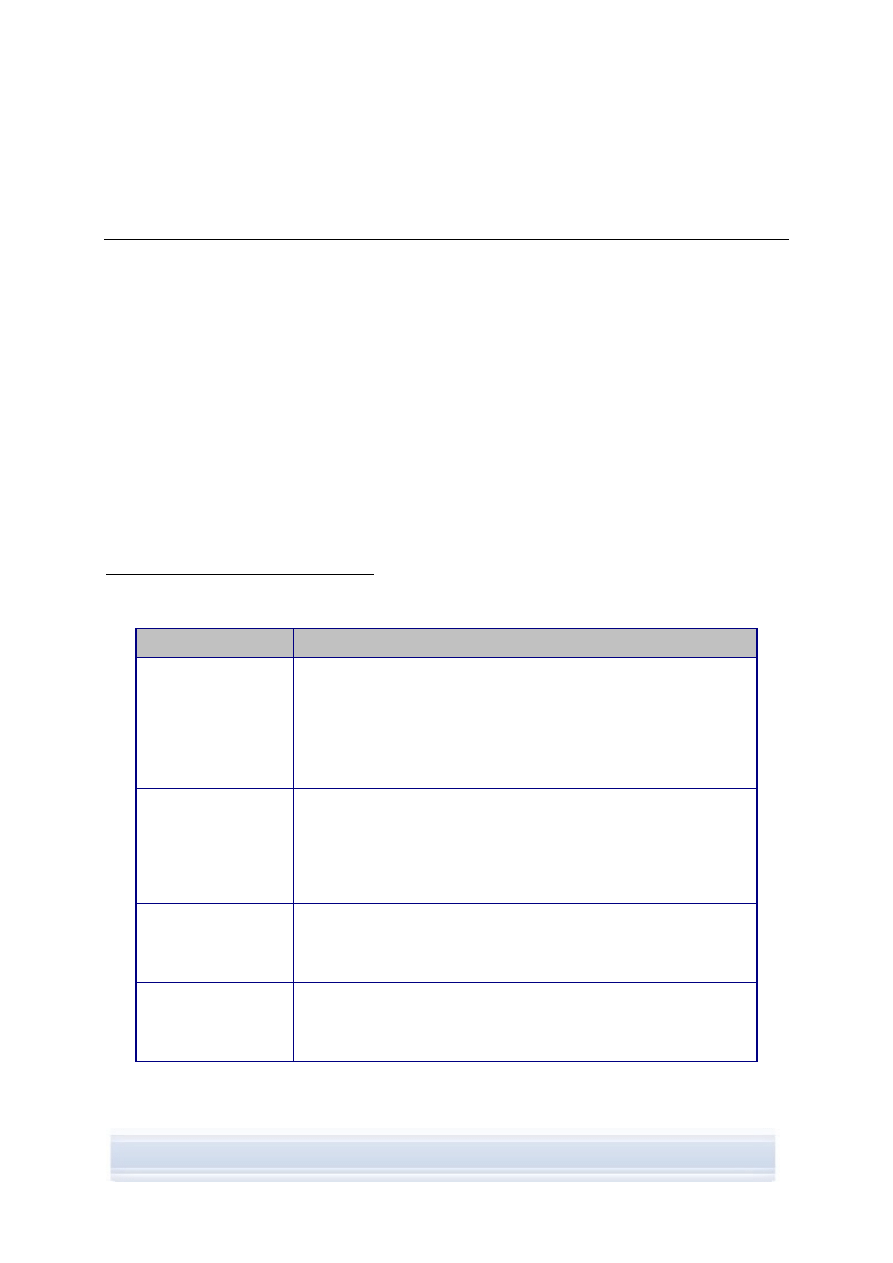
4. A TELEFON ÉS A SZÁMÍTÓGÉP CSATLAKOZTATÁSA
A következő esetekben kell a telefont számítógéphez csatlakoztatni:
• Adatok átvitele a Nokia PC Suite alkalmazások és a telefon között. Például
naptárbejegyzések szinkronizálása vagy képek átvitele.
• A telefont modemként használva csatlakozzon számítógépével a hálózati
szolgáltatásokhoz, például az internethez.
4.1 Kapcsolattípus választása
A telefont és a számítógépet csatlakoztathatja USB-kábellel vagy soros kábellel, illetve
infravörös vagy vezeték nélküli Bluetooth-kapcsolattal. A Nokia PC Suite telepítése után
megnyílik a Kapcsolódás varázsló, amely végigvezeti a használni kívánt kapcsolattípus
beállításain.
A választható kapcsolattípusok attól függnek, hogy milyen kapcsolattípusokat kezel az adott
telefontípus és a számítógép. A telefon által kezelt kapcsolattípusokról a
www.nokia.com/pcsuite/compatibility webhelyen vagy a telefon felhasználói útmutatójában
tájékozódhat.
A kapcsolat típusa
Részletek
DKU-2, DKE-2, CA-
53, CA-70 USB-kábel
Az USB-kábel gyors és megbízható adatátvitelt biztosít a telefon és
a számítógép között.
Egyidejűleg több USB-kábeles kapcsolat is használható, sőt, soros
és USB-kapcsolatok is működhetnek egyszerre.
Ha a telefonhoz nem tartozik kábel, akkor azt egy Nokia
szaküzletben szerezheti be.
Soros kábel – CA-42 Soros kábellel megbízható kapcsolat létesíthető a telefon és a
számítógép között.
Egyszerre csak egy soros kábeles kapcsolat hozható létre.
Ha a telefonhoz nem tartozik kábel, akkor azt egy Nokia
szaküzletben szerezheti be.
Infravörös Infravörös
kapcsolattal a telefon vezeték nélkül csatlakoztatható a
számítógéphez rövid hatótávolságon belül. A telefon és a
számítógép között lehetőleg ne legyen egy méternél nagyobb
távolság.
Bluetooth
A vezeték nélküli Bluetooth-technológiával a telefon vezeték nélkül
csatlakoztatható a számítógéphez rövid hatótávolságon belül. A
telefon és a számítógép közötti távolság nem lehet nagyobb
10 méternél.
A Kapcsolódás varázslóval meg lehet változtatni a kapcsolattipusát a későbbiekben. A
varázslót a Nokia PC Suite főablakának alján lévő Kapcsolódás gombra kattintva indíthatja el.
10/10
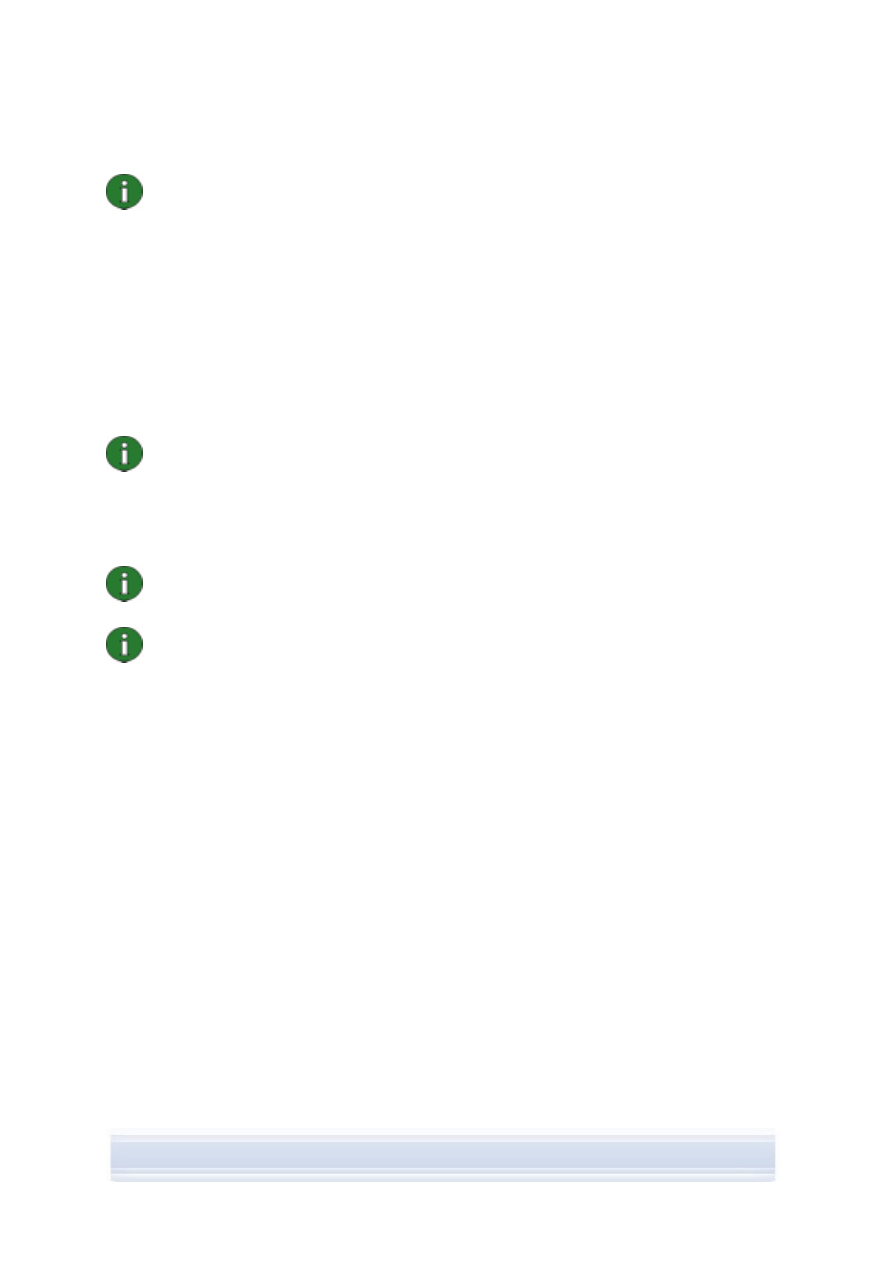
Megjegyzés: Egyes telefontípusokon van egy „automatikus zárolási idő” nevű biztonsági
beállítás. Ez egy időkorlátot határoz meg, amelynek letelte után a rendszer zárolja a
készüléket, ha az éppen készenléti állapotban van. A telefon és a Nokia PC Suite közötti
kapcsolat létrehozása előtt fel kell oldani a telefon zárolását.
4.2 A telefon csatlakoztatása kábeles kapcsolattal
1. A Kapcsolódás varázslóban kapcsolattípusként válassza ki a Kábeles kapcsolat
lehetőséget.
2. Amikor a Kapcsolódás varázsló kéri, csatlakoztassa a kábelt a számítógéphez, majd
csatlakoztassa a kábel másik végét a telefonhoz.
3. Amikor először használ kábeles kapcsolatot, várjon, amíg a Kapcsolódás varázsló
befejezi a szükséges illesztőprogramok telepítését.
Megjegyzés: A CA-42 kábelhez a COM-portot általában automatikusan választja ki a
rendszer. Ha ez nem történik meg, Ön kézi eljárással elvégezheti a beállítást. A CA-42
kábel a számítógép USB-csatlakozójához van csatlakoztatva, és a Windows azt USB-
kábelként azonosítja. A Nokia Connection Manager alkalmazásban azonban a COM-port
beállításához a Soros kábel kapcsolattípust kell választania, és a Konfigurálás…
gombra kell kattintania. A konfigurálást csak egyszer kell elvégeznie, a kapcsolat első
használata előtt.
Megjegyzés: Ha a telefont USB-kábellel csatlakoztatja a számítógéphez, akkor a telefon
alapértelmezett beállítását vagy a PC Suite módot használja, ha a Nokia PC Suite
programot szeretné használni a telefonnal.
Megjegyzés: Ügyeljen arra, hogy a Nokia PC Suite alkalmazással csak eredeti Nokia-
kábeleket használjon, mert csak így biztosítható a PC Suite alkalmazások megbízható
működése. Ellenőrizze a kábel címkéjén lévő adatokat.
4.3 A telefon csatlakoztatása infravörös kapcsolattal
1. Kapcsolja be a telefon infraportját. A művelet leírását a telefon felhasználói útmutatója
tartalmazza.
2. Úgy helyezze el a telefont és a számítógépet, hogy a két eszköz infraportja egymás
felé nézzen.
3. A kapcsolat automatikusan létrejön.
4.4 A telefon csatlakoztatása Bluetooth-kapcsolattal
1. Tegye láthatóvá a telefont a többi Bluetooth-eszköz számára, és aktiválja a telefonon a
Bluetooth-kapcsolatot. A művelet leírását a telefon felhasználói útmutatója tartalmazza.
2. Amikor első alkalommal aktiválja a Bluetooth-kapcsolatot, nevet kell adnia a
telefonnak. A nevet akkor kell használni, amikor számítógéppel párosítja a telefont.
3. Ellenőrizze, hogy a Bluetooth-szoftver engedélyezve van-e a számítógépen.
4. Ha Bluetooth-adaptert használ, ellenőrizze, hogy az csatlakoztatva van-e a
számítógéphez.
5. A Nokia PC Suite alkalmazás főablakában kattintson a Kapcsolódás ikonra, és a
telefon és a számítógép párosításához kövesse a varázslóban megjelenő utasításokat.
11/11
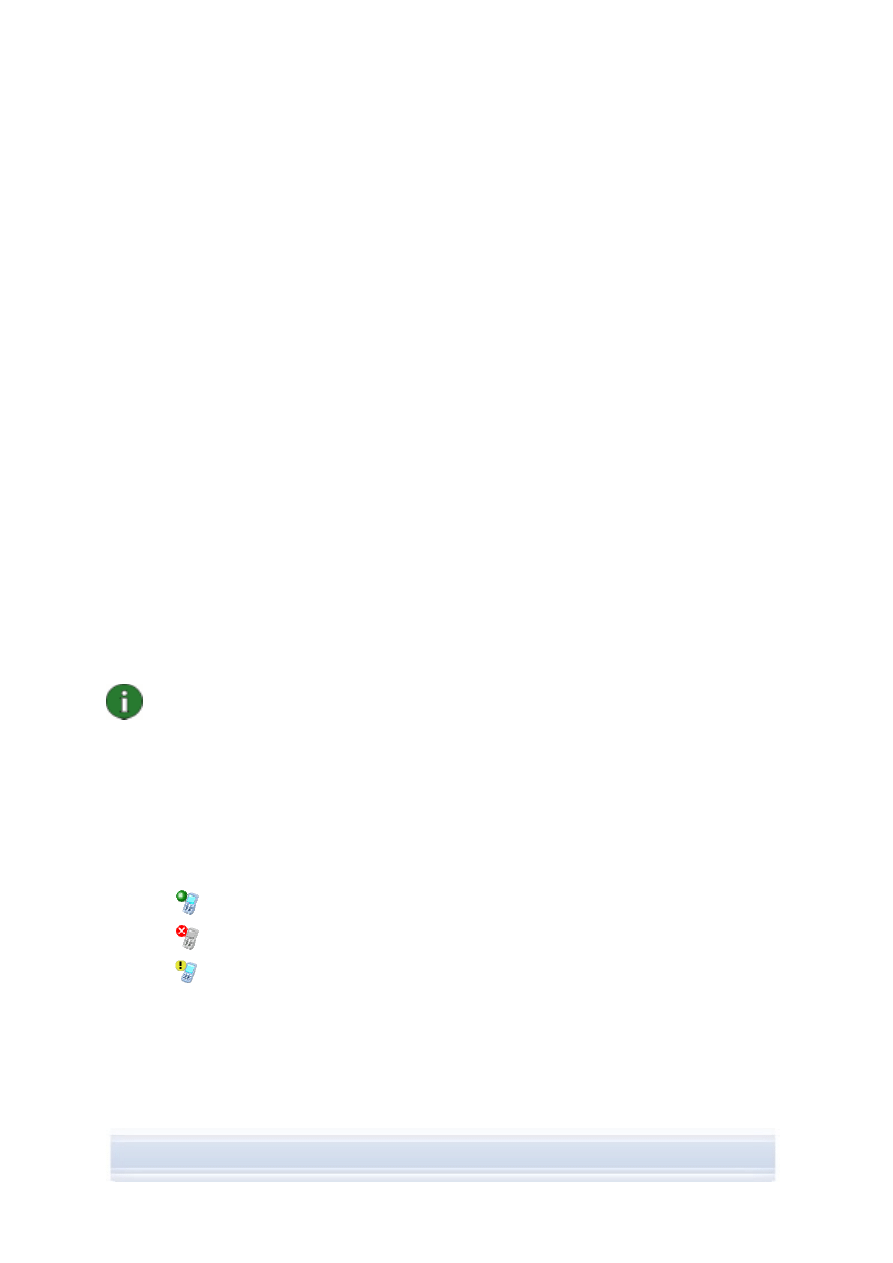
Ha ellenőriznie kell, hogy mely Bluetooth-szoftverek vannak telepítve a számítógépen,
kattintson a Nokia PC Suite főablakában a Súgó > Nokia PC Suite névjegye... >
Rendszeradatok… parancsra. Ha a Nokia PC Suite nem támogatja a számítógépen
található Bluetooth-szoftvert, akkor ez az információ szerepel a rendszeradatok között.
4.4.1 Eszközök
párosítása Bluetooth-kapcsolathoz
Ha Bluetooth kapcsolattípust szeretne használni, párosítania kell a telefont és a
számítógépet. A párosítás során a két Bluetooth-eszközt úgy programozzák, hogy
egymással kapcsolatot kialakítva adatcserére legyenek alkalmasak. Az eszközök párosítását
csak egyszer kell végrehajtania, a kapcsolat első használata előtt.
Kövesse a Kapcsolódás varázsló párosításra vonatkozó utasításait, és vegye figyelembe a
következőket:
• Ha a Kapcsolódás varázsló által létrehozott jelszót használja, adja meg azt a
telefonon, amikor a rendszer kéri. Létrehozhatja saját (1–16 karakter hosszú,
számjegyekből álló) jelszavát is, és amikor a rendszer kéri, adja meg ugyanazt a
jelszót először a számítógépen, majd a telefonon is. A jelszót csak egyszer kell
használnia, nem szükséges megjegyeznie vagy feljegyeznie azt.
• Hagyja jóvá a Nokia telefon és a számítógép közötti kapcsolatot. Válassza az Igen
lehetőséget, amikor a telefon kijelzőjén megjelenik a kapcsolat létrehozására
vonatkozó kérés.
• Ha a számítógépet jóváhagyott módba állítja, nem kell a telefon és a számítógép
között létrehozott minden egyes kapcsolat esetén jóváhagyni a kapcsolatot. Lépjen a
telefon Párosított készülékek nézetére, keresse meg a számítógépet, és állítsa be azt
jóváhagyottra vagy megbízhatóra, attól függően, hogy a telefon milyen kifejezést
használ erre.
Megjegyzés: Ha Microsoft Windows XP SP2 Bluetooth-szoftvert használ, a Kapcsolódás
varázsló segítségével párosíthatja a telefont és a számítógépet, és ilyen esetben a
párosítás a Nokia PC Suite program One Touch Access alkalmazására is érvényes.
Ha egyéb Bluetooth-szoftvert használ, akkor a párosítást az adott szoftver saját
párosítási varázslójával kell elvégeznie.
4.5 A kapcsolódási állapota
A telefon és a számítógép közötti kapcsolat állapota a Nokia PC Suite főablakának alsó
részén tekinthető meg:
Csatlakoztatva
Nincs kapcsolat
Van kapcsolat, de a telefon nem a Nokia PC Suite alkalmazásnak
megfelelő USB-módban van.
12/12
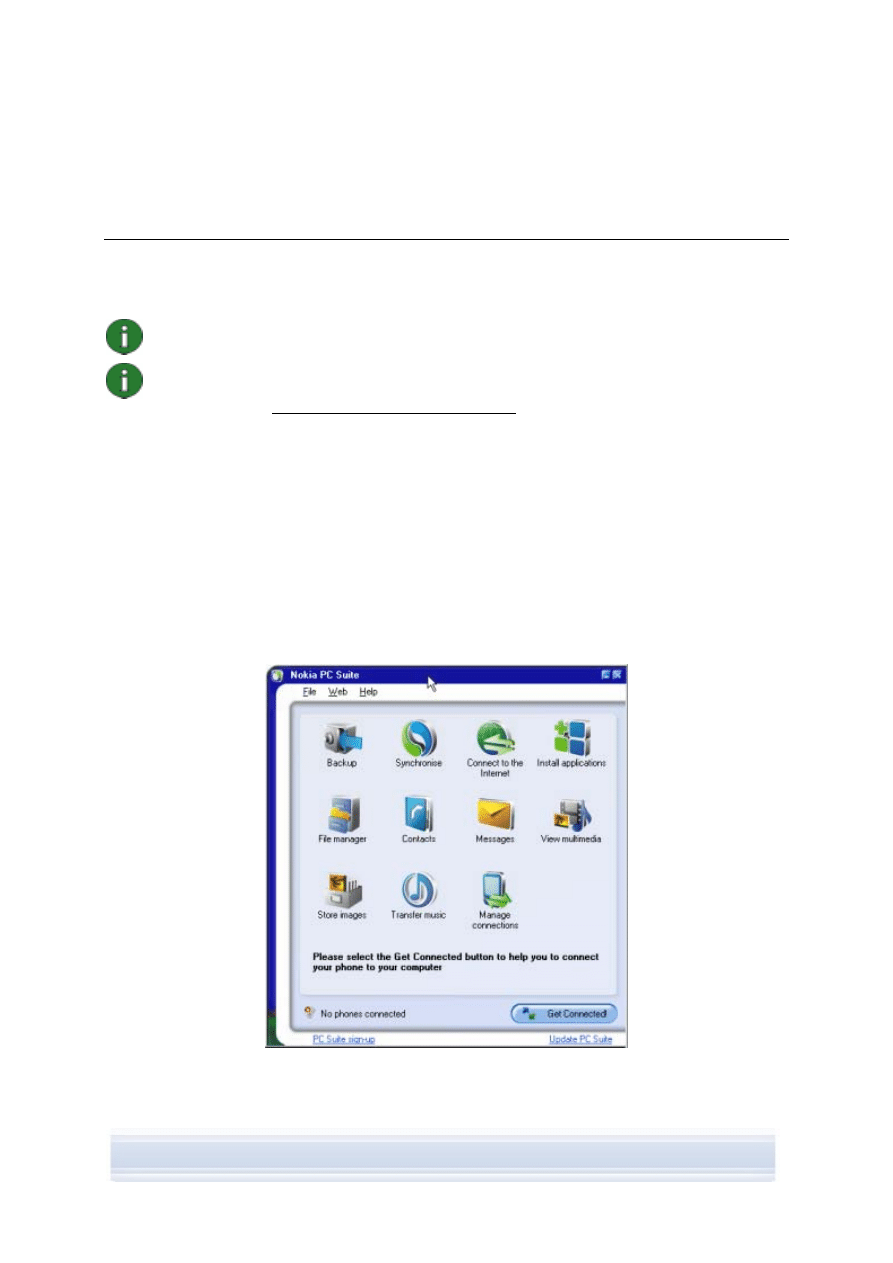
5. A NOKIA PC SUITE HASZNÁLATA
A következő részben utasításokat olvashat a Nokia PC Suite alkalmazások használatának
kezdeti lépéseire vonatkozóan. Részletesebb ismertetést a Nokia PC Suite súgójában
(Súgó > Súgótémakörök) és az oktatóprogramban (Web > PC Suite oktatóprogram) talál.
Megjegyzés: A Nokia Multimedia Player, az Image Store és a Nokia Music Manager
nem része a Nokia PC Suite Starter Edition programnak.
Megjegyzés: Nem minden telefontípus alkalmas például multimédia üzenetek küldésére.
Az adott telefonnal használható Nokia PC Suite alkalmazásokról a következő webhelyen
tájékozódhat: www.nokia.com/pcsuite/compatibility.
5.1 A Nokia PC Suite alkalmazások megnyitása
A Nokia PC Suite megnyitása:
a. A Windows tálcán kattintson a Nokia PC Suite ikonra.
b. A számítógép asztalán kattintson duplán a Nokia PC Suite ikonra.
c. A
Windows
Start menüjében kattintson a Programok > Nokia PC Suite parancsra.
A Nokia PC Suite alkalmazások megnyitásához kattintson a főablakban megjelenő ikonokra.
Az alkalmazásokat úgy is megnyithatja, hogy az egér jobb oldali gombjával a Windows
tálcán látható Nokia PC Suite ikonra kattint, és a menüből kiválasztja a megnyitni kívánt
programot.
1. ábra. A Nokia PC Suite főablaka (a kép angol nyelvű))
13/13
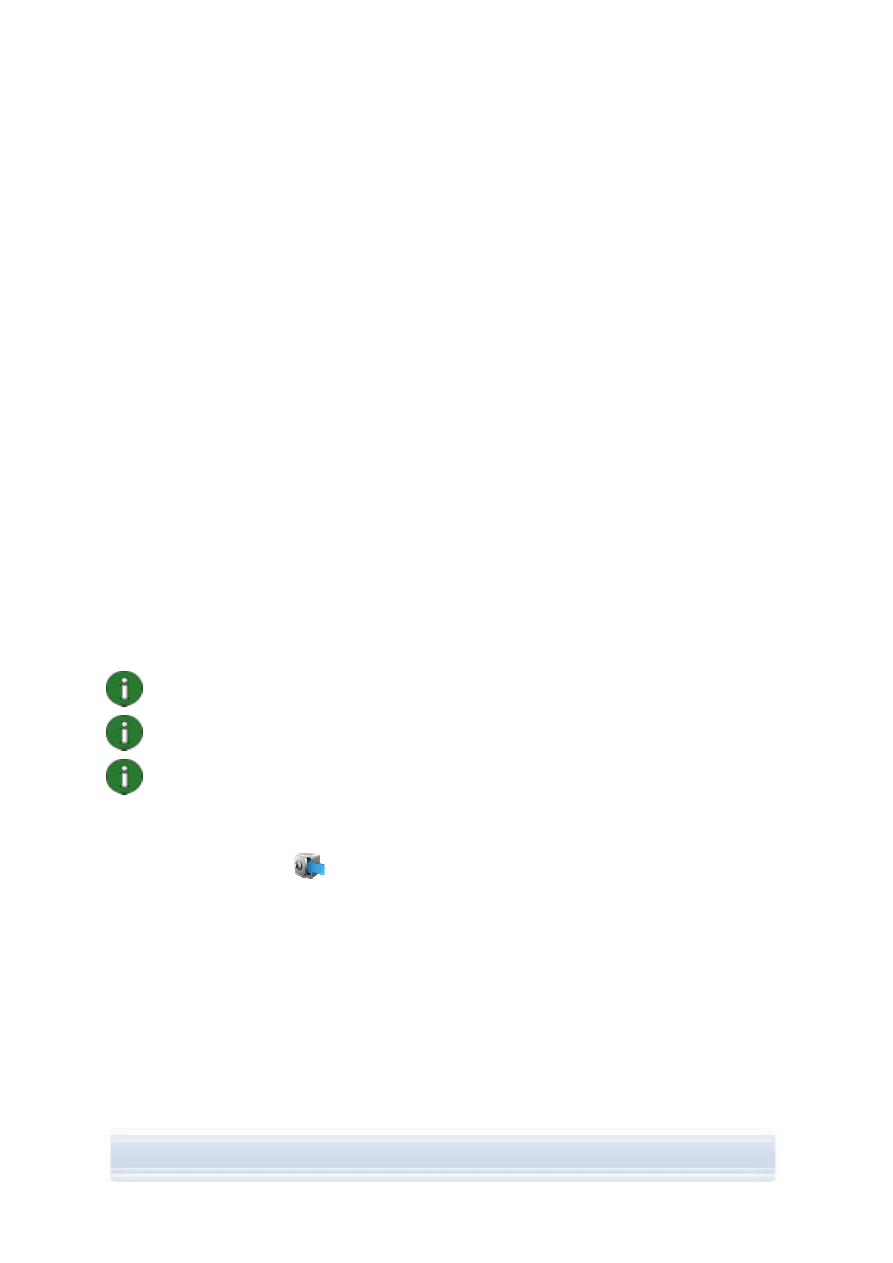
A Nokia PC Suite főablaka a számítógép elindításakor automatikusan megnyílik. Ha nem
szeretné, hogy a Nokia PC Suite a számítógép bekapcsolásakor automatikusan elinduljon,
kattintson a Fájl > Behívás indításkor parancsra az automatikus indítás
megakadályozásához.
Megrendelheti a Nokia telefon üzenetkezelési és böngészési szolgáltatásainak beállításait,
például a WAP/GPRS, a multimédia-üzenetek beállításait és az internetes beállításokat. A
rendelési weboldal eléréséhez kattintson a Web > Egyéb beállítások parancsra. A
szolgáltatások megrendeléséhez internetkapcsolattal kell rendelkeznie.
Ingyenesen előfizethet a havonta megjelenő Nokia Connections hírlevélre, amelyben
hasznos információkat és különleges ajánlatokat találhat a legújabb Nokia készülékekre,
tartozékokra és szoftverekre, például az új PC Suite verziókra vonatkozóan. A havonta
megjelenő hírlevél több nyelven elérhető, és e-mail címre vagy mobiltelefonra kézbesíthető.
A Nokia Connections hírlevélre való előfizetéshez internetkapcsolattal kell rendelkeznie. A
Nokia PC Suite programcsomag telepítése után a Nokia PC Suit főablakának aljában látható
PC Suite bejelentkezés hivatkozásra kattintva elérheti a bejelentkezési oldalakat. A Web >
Bejelentkezés elemre kattintva később is regisztrálhatja magát.
5.2 A telefon tartalmának mentése számítógépre
A Content Copier alkalmazással a telefon tartalmáról biztonsági másolatot készíthet a
számítógépre. Ezután a tartalmat visszatöltheti ugyanarra a telefonra, amelyről a biztonsági
másolat eredetileg készült, vagy egy másik Nokia telefontípusra. Ezáltal a Content Copier
alkalmazást használhatja adatok átvitelére is egyik Nokia telefontípusról a másikra. A telefon
tartalmáról ajánlatos rendszeresen biztonsági másolatot készíteni, így elkerülheti a fontos
adatok elvesztését.
Megjegyzés: Ne használja, illetve ne szüntesse meg a telefon csatlakoztatását, miközben a
Content Copier biztonsági mentést vagy a telefon tartalmának mentését végzi.
Megjegyzés: A szerzői jog hatálya alá eső képek, csengőhangok és egyéb tartalom nem
másolható, nem módosítható, nem küldhető át, illetve nem továbbítható.
Megjegyzés: Egyes adatok csak ugyanarra a telefontípusra állíthatók vissza, amelyről a
biztonsági mentést készítették. Ez attól függ, hogy a céltelefon milyen adattípusokat tud kezelni.
Biztonsági mentés készítése a telefon tartalmáról és az adatok visszaállítása a telefonra
1. A Content Copier megnyitásához a Nokia PC Suite főablakában kattintson a
Biztonsági mentés
ikonra.
2. Ha több telefon kapcsolódik a számítógéphez, akkor kattintson a Telefon kiválasztása
gombra, és válassza ki azt a telefont, amelyről biztonsági mentést szeretne készíteni.
3. Kattintson a Beállítások parancsra, ahol kiválaszthatja, hogy a telefon memóriájáról, a
memóriakártya tartalmáról vagy mindkettőről szeretne-e biztonsági mentést készíteni.
4. Kattintson
a
Biztonsági mentés gombra a mentés elvégzéséhez. A biztonsági mentés
néhány percig tart a kapcsolattípustól és a telefonon lévő adatok mennyiségétől függően.
5. Ha az adatokat szeretné visszaállítani ugyanarra vagy egy másik telefonra,
csatlakoztassa a telefont a számítógéphez, nyissa meg a Content Copier alkalmazást,
és kattintson a Visszaállítás gombra. A memóriakártyáról mentett adatokat csak
memóriakártyára lehet visszaállítani.
14/14
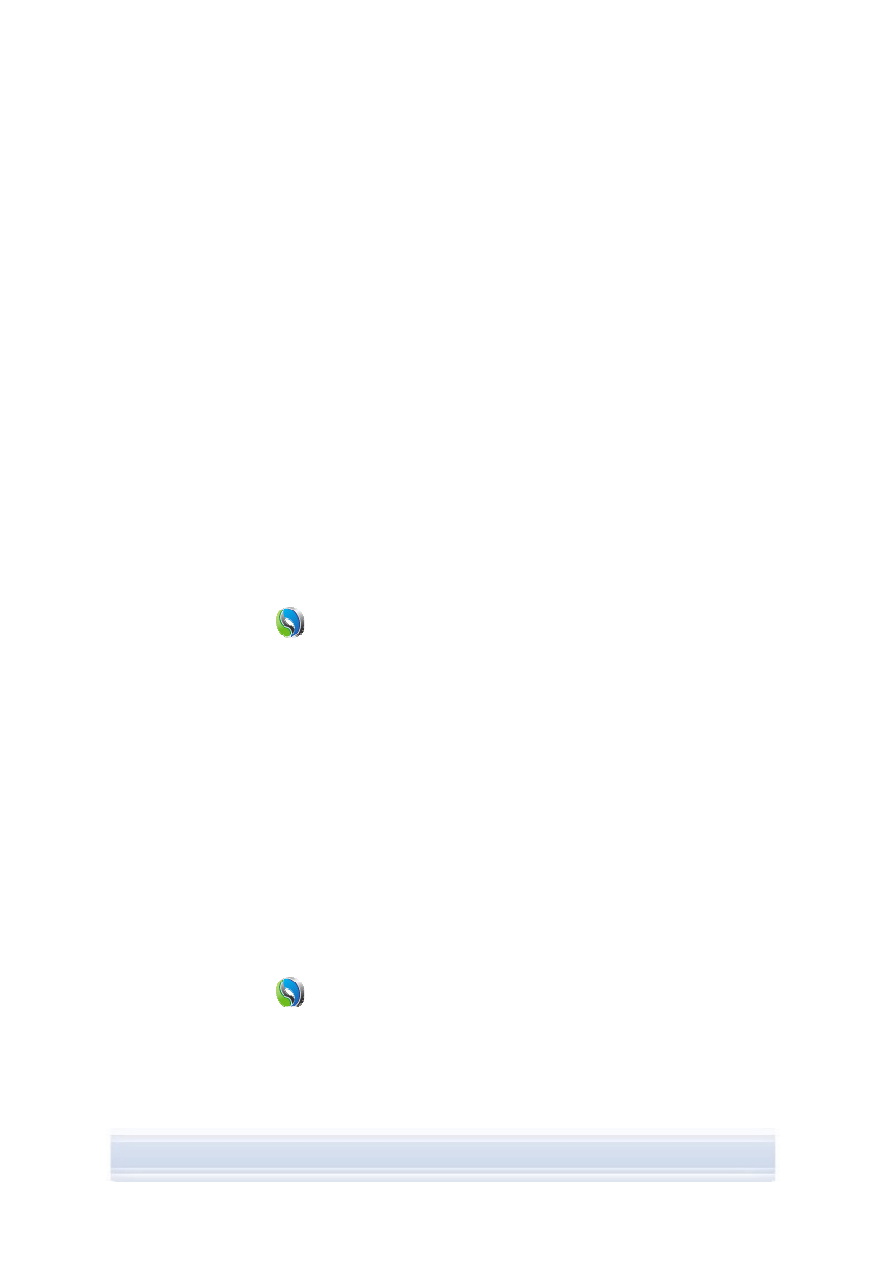
A Content Copier főablakának állapotjelző területén látható, hogy a legutóbbi mentést mikor és
melyik telefonról készítették. Ha az adatokat szeretné visszaállítani ugyanarra vagy egy másik
telefonra, csatlakoztassa a telefont a számítógéphez, és kattintson a Visszaállítás gombra.
5.3 Adatok szinkronizálása a telefon és a számítógép között
A Nokia PC Sync programmal szinkronizálhatja a névjegyeket, a naptárbejegyzéseket, a
feljegyzéseket, a teendőket, valamint az e-mail üzeneteket és a könyvjelzőket a Nokia
telefon és a számítógépre telepített személyes információkezelő (PIM) program között. A
szinkronizálási művelettel elérheti, hogy a telefonon és a számítógépen azonosak legyenek
az adatok. Ügyelni kell arra, hogy nem minden telefontípus alkalmas például az e-mailek
szinkronizálására.
A kompatibilis Nokia telefon a következő személyes információkezelő (PIM) alkalmazásokkal
szinkronizálható a számítógépen:
• Microsoft Outlook 2000, 2002 és 2003
• Microsoft Outlook Express / Windows címjegyzék
• Lotus Notes 5.x, 6.x és 7.0
• Lotus Organizer 5.x és 6.x
Az első szinkronizálási feladat létrehozása
1. Csatlakoztassa a telefont a számítógéphez.
2. A Nokia PC Sync megnyitásához a Nokia PC Suite főablakában kattintson a
Szinkronizálás
ikonra.
3. Amikor első alkalommal elindítja a Nokia PC Sync alkalmazást, automatikusan elindul
a Beállítások varázsló. Dönthet úgy, hogy kihagyja a varázsló lépéseit, és az
alapértelmezett beállításokkal indítja el a szinkronizálást, vagy követheti a varázsló
képernyőn megjelenő utasításait. Az egyéni szinkronizálási beállítások megfelelő
megadása érdekében ajánlatos végrehajtani a varázsló utasításait. A képernyőn
megjelenő utasításokat követve például megadhatja a következőket:
• A telefon szinkronizálásához használni kívánt személyes információkezelő
alkalmazást
• A szinkronizálandó adatokat
• A szinkronizáláshoz kiválasztott elemek beállításait
4. Az automatikus szinkronizálásra és az ütközések feloldására vonatkozó beállítások
megadásához a varázsló Befejezés lapján kattintson a Speciális gombra.
A beállítások részletes ismertetése a Nokia PC Suite súgójában olvasható.
Új szinkronizálási feladat létrehozása
1. Csatlakoztassa a telefont a számítógéphez.
2. A Nokia PC Sync megnyitásához a Nokia PC Suite főablakában kattintson a
Szinkronizálás
ikonra.
3. Kattintson a Beállítások elemre.
4. Kattintson az Új beállítások létrehozása elemre.
5. A Beállítások varázsló lapjain kiválaszthatja például a szinkronizáláshoz használandó
számítógépes PIM-alkalmazást, a szinkronizálandó adatokat, és a szinkronizálási
tartományt.
15/15
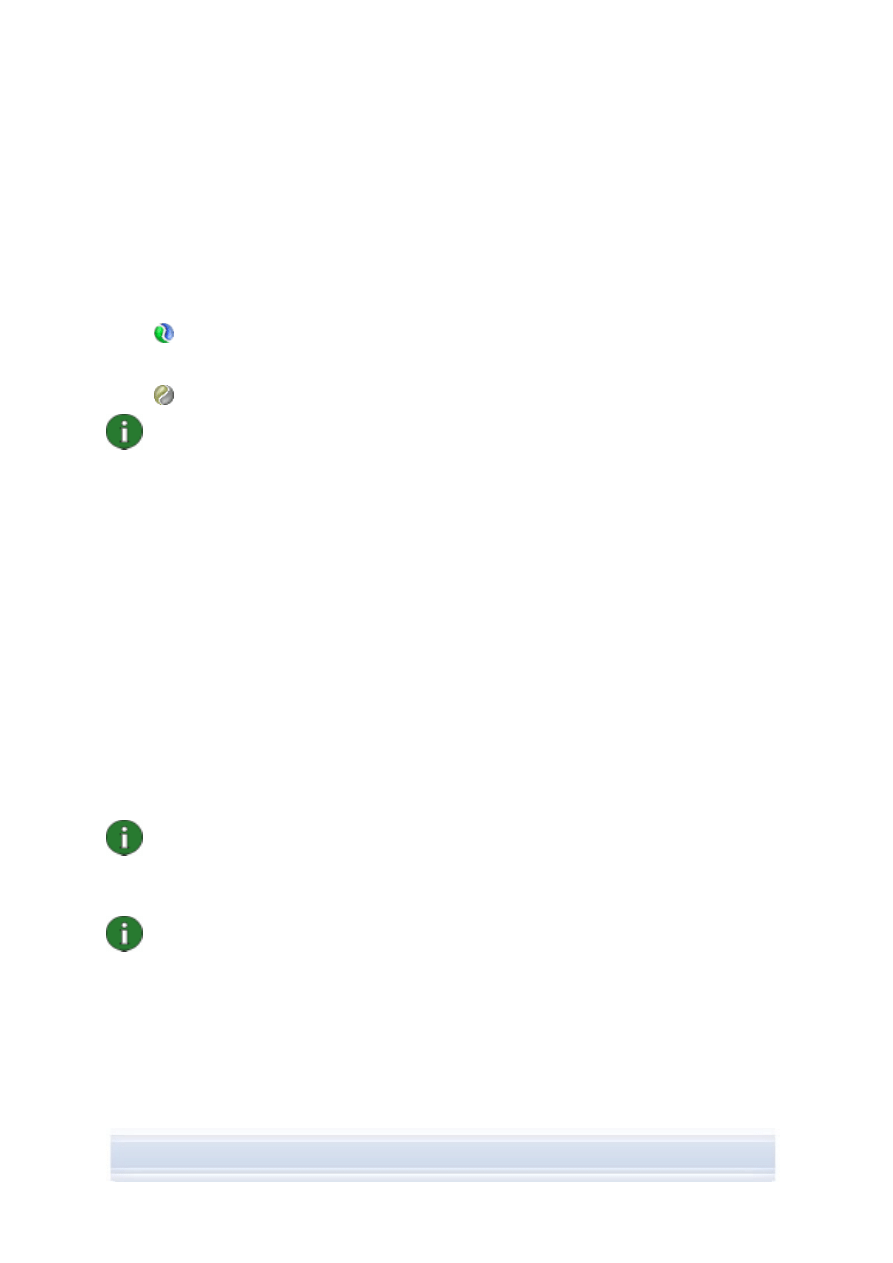
6. Az automatikus szinkronizálásra és az ütközések feloldására vonatkozó beállítások
megadásához a varázsló utolsó lapján kattintson a Speciális gombra. A Beállítások
párbeszédpanel lapjai a szinkronizálni kívánt elemektől függően elérhetők vagy nem
elérhetők. Az elérhető lapokon adja meg a megfelelő beállításokat.
7. Az új szinkronizálási feladatot az OK gombra kattintva hozhatja létre.
A beállítások részletes ismertetése a Nokia PC Suite súgójában olvasható.
A Nokia PC Sync ikon a Windows tálcán jelenik meg a Nokia PC Sync futtatása közben.
•
– a telefon csatlakoztatva van. Az ikonra kattintva megnyithatja a PC Sync
alkalmazást, ha pedig az egér jobb gombjával kattint az ikonra, elérheti a Nokia PC
Sync menüparancsait.
•
– a telefon nincs csatlakoztatva.
Megjegyzés: Alapértelmezés szerint a Nokia PC Sync nem indul el automatikusan a
számítógép bekapcsolásakor. Ha azt szeretné, hogy a PC Sync automatikusan elinduljon
a számítógép elindításakor:
1. A Nokia PC Suite főablakában kattintson a Szinkronizálás gombra.
2. Az egér jobb oldali gombjával kattintson a Windows tálcán lévő Nokia PC Sync ikonra.
3. Válassza a Bekapcsolás indításkor parancsot.
5.4 Csatlakozás az internethez a telefon használatával
A Nokia PC Suite One Touch Access alkalmazásával a telefont modemként használhatja, és
hálózati kapcsolat létrehozásával csatlakozhat az internethez. A kapcsolat lehet kábeles,
infravörös, illetve vezeték nélküli Bluetooth-kapcsolat.
A telefon modemként való használatának követelményei a következők:
• Csomagkapcsolt adatok használatát támogató telefon és ilyen szolgáltatásra való
előfizetés
• A számítógépen telepített megfelelő adatkommunikációs szoftver
• Előfizetés a megfelelő hálózati szolgáltatásokra a helyi szolgáltatónál vagy az
internetszolgáltatónál.
• A
megfelelő modemillesztő-programok telepítése a számítógépre. Lásd az útmutató
Illesztőprogramok telepítése című 3. részét.
Megjegyzés: A One Touch Access alkalmazás felismeri, majd automatikusan modemként
használja a csatlakoztatott telefont. Ha a telefon Bluetooth-kapcsolattal csatlakozik a
számítógéphez, a One Touch Access csak akkor ismeri fel automatikusan a telefont, ha már
előzőleg használt Bluetooth-modemet az alkalmazással, és nincs csatlakoztatva másik
modem.
Megjegyzés: Ha a telefon nem támogatja csomagkapcsolt adatok alkalmazását, akkor az
internet elérésére telefonos kapcsolatot használhat. A telefon modemként való
használatáról a Nokia PC Suite súgójában olvashat.
Csatlakozás az internethez
1. Csatlakoztassa a telefont a számítógéphez.
2. Ha a Nokia PC Suite és a telefon között soros kábeles (CA-42) vagy infravörös
kapcsolatot használ, a kapcsolattípusokat ki kell kapcsolni, hogy a modemhez
szükséges kapcsolattípust használhassa. A One Touch Access automatikusan
16/16
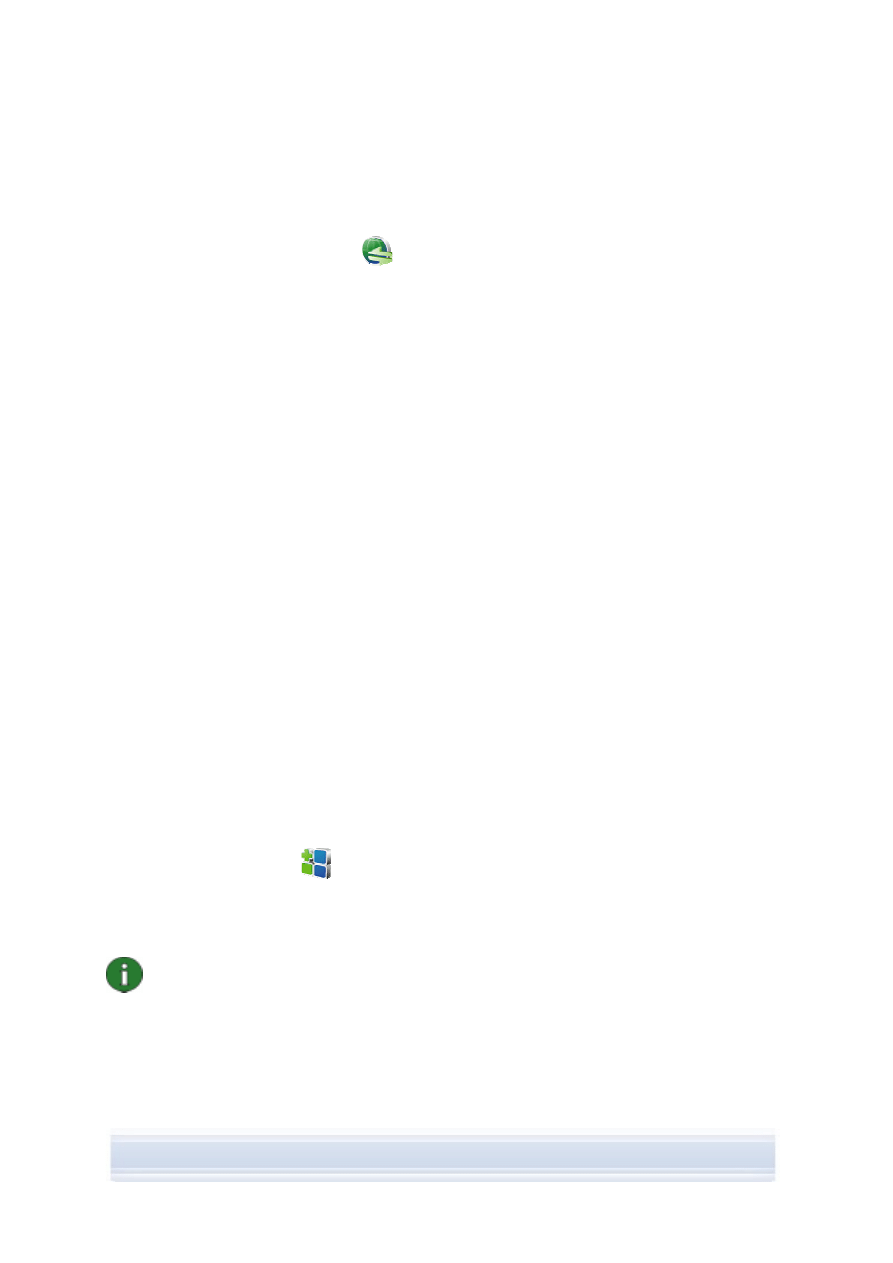
kikapcsolja a kapcsolattípusokat a kapcsolat létrehozásakor, és a modem
csatlakoztatásának megszüntetésekor visszakapcsolja azokat.
3. A One Touch Access megnyitásához a Nokia PC Suite főablakában kattintson a
Kapcsolódás az internethez
ikonra. Az alkalmazás 10 másodperc elteltével
automatikusan csatlakozik az internethez.
VAGY
Nyissa meg a One Touch Access alkalmazást, kattintson a Beállítás ikonra, majd adja
meg a használni kívánt modemet és mobilszolgáltatót, és a Csatlakoztatás gombra
kattintva hozza létre az internetkapcsolatot.
4. Ha már nincs szüksége a kapcsolatra, a Kapcsolat bontása elemre kattintva zárja be
az internetkapcsolatot.
5.5 Alkalmazások telepítése a telefonra a számítógépről
A Nokia Application Installer segítségével Symbian és Java™ rendszerben készült
alkalmazásokat, például naptárakat vagy játékokat telepíthet a számítógépről a telefonra. A
Nokia Application Installer segítségével .SIS, .SISX, illetve .JAD és .JAR típusú fájlok
telepíthetők. Az alkalmazásokat a Nokia erre szolgáló weblapjairól vagy más szolgáltatóktól
töltheti le a számítógépre. Saját készítésű alkalmazásokat is telepíthet.
Alkalmazás telepítése a telefonra
1. Töltse le a telepíteni kívánt alkalmazás .SIS, .SISX, illetve .JAR és .JAD fájljait. A .JAD
és a .JAR fájlokat ugyanabba a mappába kell menteni a számítógépen.
2. Csatlakoztassa a telefont a számítógéphez.
3. A Windows Intézőben kattintson duplán arra a .JAR, .SIS vagy .SISX fájlra, amelyet
telepíteni kíván a telefonra. Ekkor Nokia Application Installer telepíti az alkalmazást a
telefonra.
Ha a telefon Symbian operációs rendszert használ, be kell fejeznie a telepítést a telefonon.
Ha a Nokia Application Installer segítségével telepíti az alkalmazást, kiválaszthatja, hogy a
rendszer a telefon memóriájába vagy a memóriakártyára végezze-e a telepítést.
A Nokia Application Installer megnyitásához a Nokia PC Suite főablakában kattintson az
Alkalmazások telepítése
ikonra. További használati útmutatás a Nokia Application
Installer súgójában olvasható.
Ha további tájékoztatást szeretne kapni arról, hogy milyen alkalmazások telepíthetők a
telefonra, olvassa el a telefon használati útmutatóját.
Megjegyzés: A Nokia nem vállal garanciát a nem a Nokia webhelyeiről származó
alkalmazásokért. Ha úgy dönt, más szolgáltató webhelyéről tölt le alkalmazást, tegye
meg a szükséges biztonsági és tartalmi óvintézkedéseket.
5.6 A telefon tartalmának kezelése a számítógépen
Amikor a telefont a számítógéphez csatlakoztatja a Nokia PC Suite használatával, a PC
Suite létrehoz egy mappát a telefonhoz. Ez a mappa a Windows Intézőben a Nokia Phone
17/17
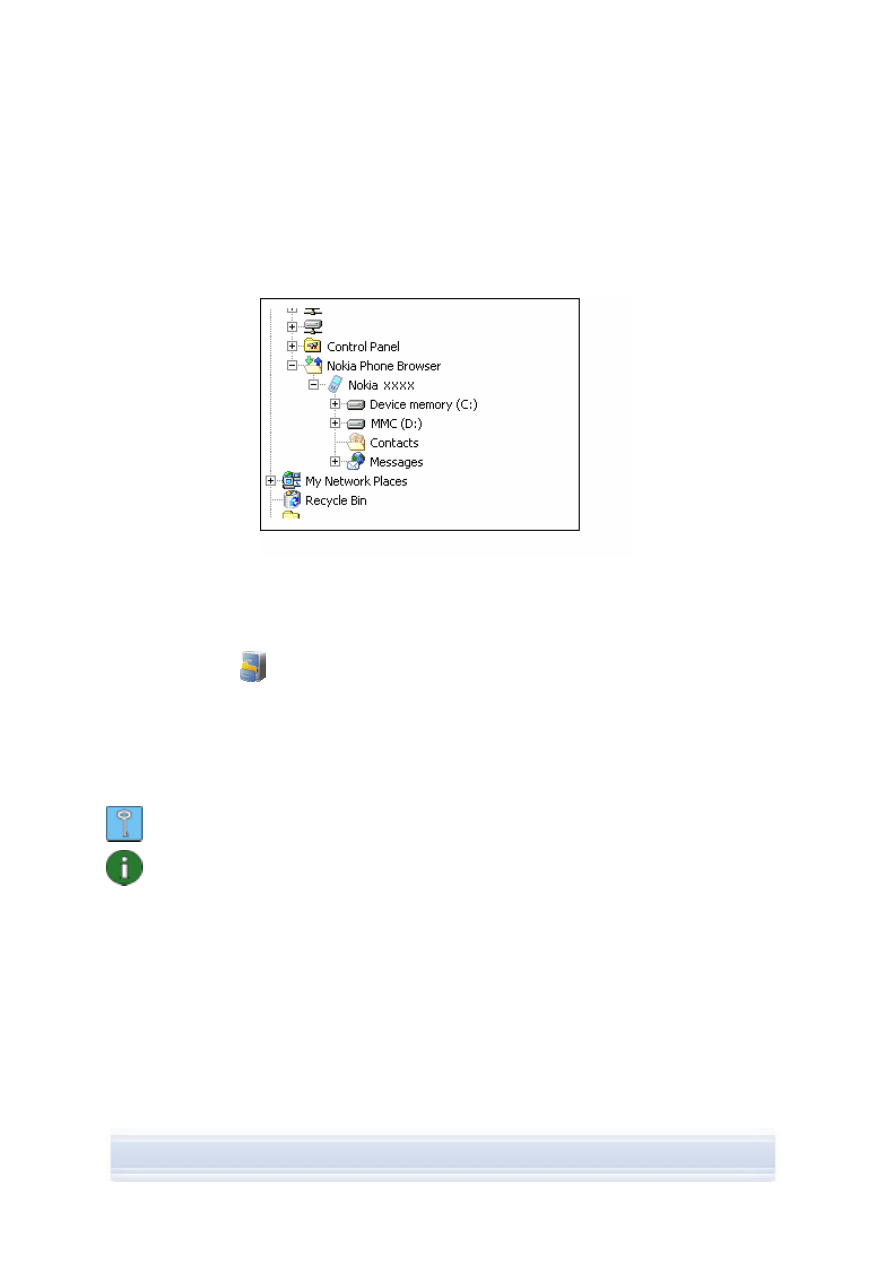
Browser mappában tekinthető meg. A Nokia Phone Browser a számítógéphez
csatlakoztatott összes telefon mappáját és almappáját megjeleníti. Ha a telefonban van
memóriakártya, az a telefon almappájaként jelenik meg.
A Nokia Phone Browser segítségével fájlokat és mappákat tekinthet meg, és vihet át a
telefon és a számítógép között a Windows Intézőben ugyanúgy, ahogy a többi fájlt és
mappát kezeli a számítógépen.
2. ábra. A Nokia Phone Browser a Windows Intézőben (a kép angol nyelvű)
Fájlok és mappák másolása a telefon és a számítógép között
1. Csatlakoztassa a telefont a számítógéphez.
2. A Nokia Phone Browser megnyitásához a Nokia PC Suite főablakában kattintson a
Fájlkezelő
ikonra.
VAGY
A Windows Intézőben válassza a Sajátgép > Nokia Phone Browser > Nokia xxxx
mappát, ahol xxxx a telefon típusszáma. Ha telefonjának nevet adott (például „Saját
telefon”), akkor az lesz a mappa neve is.
3. Húzza át az egérrel a fájlokat vagy mappákat a telefon és a számítógép között, vagy
használja a Másolás/Beillesztés funkciót.
Tipp: A telefon tartalmának frissítéséhez válassza a Nézet > Frissítés parancsot vagy
nyomja meg az F5 billentyűt.
Megjegyzés: A fájlok másolása számítógépről telefonra hosszabb is ideig tarthat a fájlok
méretétől és a kapcsolattípustól függően. A fájlmásolás befejezése előtt ne szüntesse
meg a telefon csatlakozását. Nagyméretű fájlok, például a zenefájlok, USB-kábeles
(DKU-2, DKE-2, CA-53 vagy CA-70) kapcsolattal vihetők át a leggyorsabban a telefon és
a számítógép között.
5.7 Névjegyek átvitele számítógépről a telefonra
A Nokia Contacts Editor segítségével megnyithatja, szerkesztheti, mentheti és
kinyomtathatja a névjegyeket a számítógépen, valamint frissítheti az új és a módosított
névjegyeket a telefonon.
Új névjegy létrehozása a telefonon
1. Csatlakoztassa a telefont a számítógéphez.
18/18
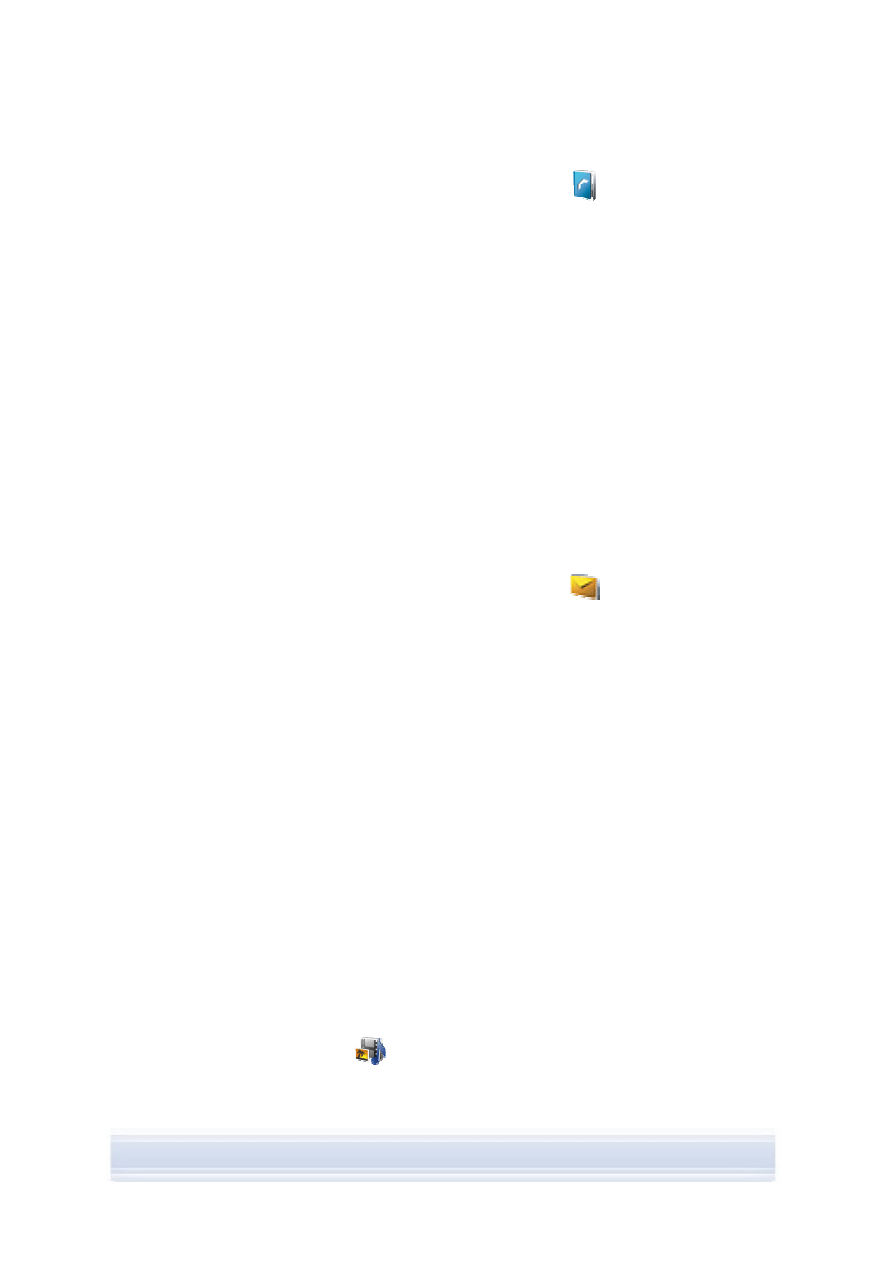
2. A Nokia a PC Suite főablakában kattintson a Névjegyek
ikonra. Megnyílik a
Nokia Phone Browser, és megjeleníti a telefon Névjegyek mappájának tartalmát.
3. VAGY
A Nokia Phone Browser mappában jelölje ki a Névjegyek mappát, és válassza a
Névjegy > Új névjegy parancsot.
4. Adja meg a névjegy adatait.
5. Kattintson a Mentés gombra.
6. A Szeretné most frissíteni a névjegyeket a telefonon? kérdés esetén:
• Igen választásakor a program a névjegyet a telefonra és a számítógépre is menti.
• Nem választásakor a program a névjegyet csak a számítógép névjegyek
mappájába menti, a telefonon lévő névjegyek közé nem.
5.8 Szöveges üzenetek küldése a számítógépről
A Nokia Text Message Editor alkalmazással üzeneteket fogadhat és küldhet a
számítógépéről, mappákat hozhat létre a szöveges üzenetek tárolására, és a telefonról a
számítógépére exportálhatja a szöveges üzeneteket.
Üzenet küldése
1. Csatlakoztassa a telefont a számítógéphez.
2. A Nokia a PC Suite főablakában kattintson az Üzenetek
ikonra. A Nokia Phone
Browser megjeleníti a telefon üzenetek mappáit, és frissíti az üzeneteket.
3. A Nokia Phone Browser alkalmazásban válassza az Üzenet > Új szöveges üzenet
parancsot.
4. A Címzett mezőbe írja be a telefonszámot, vagy a Címzett gombra kattintva válassza
ki az üzenet címzettjeit. A címzettek a Nokia Phone Browser Névjegyek mappájában
találhatók.
5. Írja meg az üzenetet, és válassza a Fájl > Küldés parancsot.
5.9 Multimédia fájlok megtekintése számítógépen
A Nokia Multimedia Player segítségével lejátszhatja a számítógépen a tárolt multimédia
fájlokat, vagy – ha a telefon csatlakoztatva van a számítógéphez – közvetlenül a telefonról is
lejátszhatja azokat. Létrehozhat lejátszási listákat, például a fényképezőgéppel készített
fényképekből és videofájlokból, és sorban egymás után megtekintheti az egyes elemeket. A
video- és hangfájlokat olyan formátumban mentheti, amely másik mobiltelefonon is
felhasználható, illetve MMS-üzenethez csatolható.
Lejátszási listák használata a kedvenc fájlok megtekintéséhez
1. A Nokia Multimedia Player megnyitásához a Nokia PC Suite főablakában kattintson a
Multimédia megtekintése
ikonra.
19/19
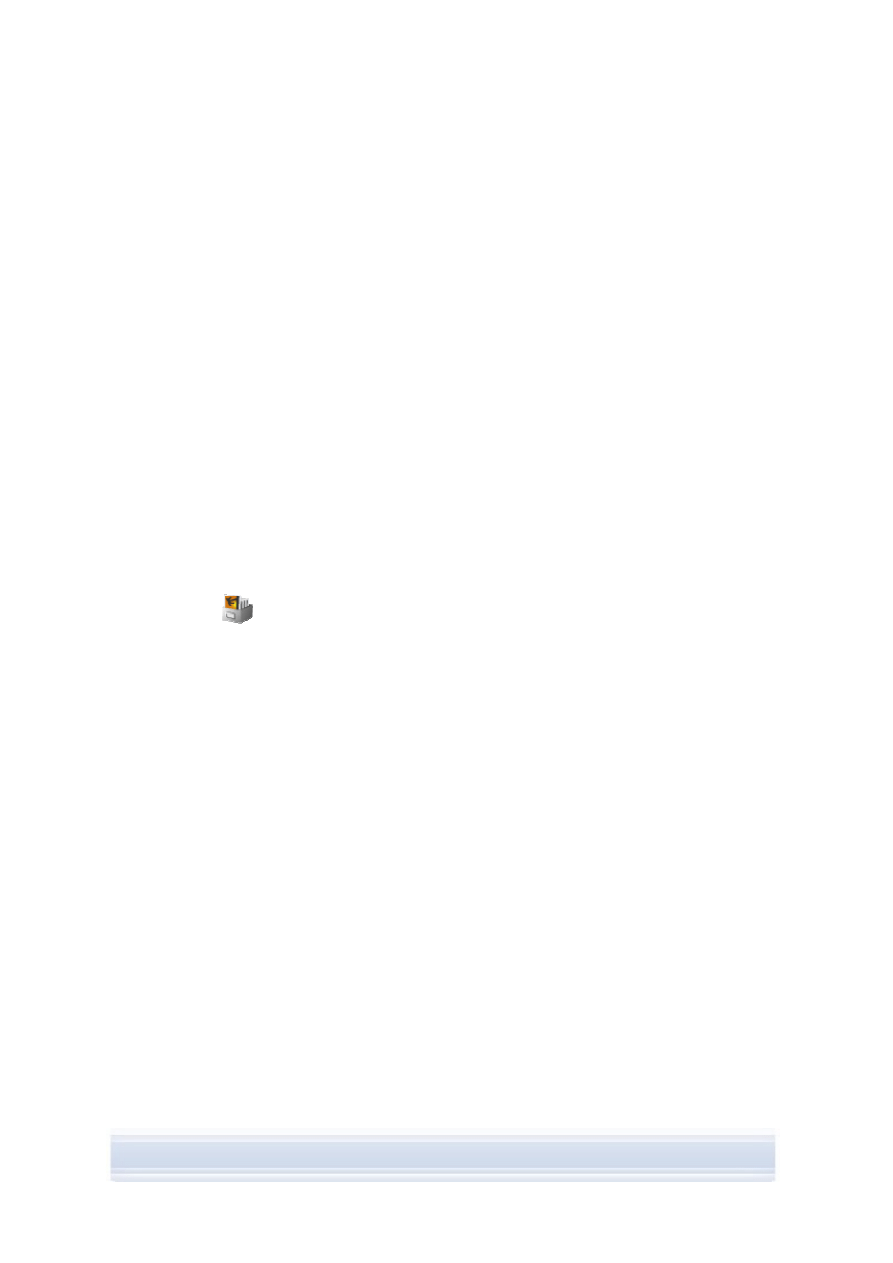
2. A lejátszási lista nézet megnyitásához kattintson a Nézet > Lista parancsra. A
nézetben megjelenik egy üres lista.
3. Ha fájlokat szeretne felvenni a lejátszási listára kattintson a Fájlok felvétele a listára
ikonra, vagy húzzon át fájlokat a Windows Intézőből.
4. Kattintson a Lista mentése fájlba vagy a Fájl > Lista mentése elemre. Adja meg a
lista nevét, majd kattintson a Mentés gombra. A fájl kiterjesztése .npl lesz.
5. A megtekintési beállítások megadásához válassza a Nézet > Beállítások parancsot.
Beállíthatja például a lejátszás automatikus elkezdését és a diavetítésben szereplő
fájlok megjelenítésének késleltetését.
6. Válassza
a Fájl > Megnyitás parancsot, és válassza ki a megtekinteni kívánt lejátszási
listát. Ha a Megnyitás párbeszédpanelen a Fájltípus listában nem jelenik meg egy .npl
vagy .m3u fájl, válassza a Listák vagy az Összes támogatott formátum elemet.
5.10 Képek átvitele a telefonról a számítógépre
Az Image Store alkalmazás segítségével számítógépen tárolhatja a telefon
fényképezőgépével készített fényképeket és videofájlokat.
1. Csatlakoztassa a telefont a számítógéphez.
2. Az Image Store megnyitásához a Nokia PC Suite főablakában kattintson a Képek
tárolása
ikonra.
3. Ha korábban nem használta az Image Store alkalmazást, a Beállítás varázsló
automatikusan megjelenik, amikor a számítógéphez csatlakoztatja a telefont és
megnyitja az Image Store alkalmazást. A képek tárolása előtt meg kell adnia a
tárolandó fájltípusokat (képek vagy videofájlok), a tároláshoz használandó célmappát,
valamint az Image Store alkalmazás által a fájlok tárolásakor végrehajtandó
műveleteket.
4. Kattintson a Tárolás most gombra. Az alkalmazás a megadott mappába helyezi a
fájlokat.
Ha később módosítani szeretné a beállításokat, az Image Store főablakában kattintson a
Beállítások elemre. Megadhatja például, hogy az alkalmazás automatikusan a számítógépre
másolja az új képeket és videókat, amikor a számítógéphez csatlakoztatja a telefont, és
kiválaszthatja, hogy melyik alkalmazásban szeretné megtekinteni a képeket és videofájlokat.
A beállítások részletes ismertetése a Nokia PC Suite súgójában olvasható.
5.11 Zene átvitele CD-ről a telefonra
A Nokia Music Manager segítségével zenei CD-lemezeket másolhat zeneszám- és
albumadatokkal együtt, digitális zenefájlokat és lejátszási listákat hozhat létre és
rendszerezhet a telefonon és a számítógépen, zenefájlokat és lejátszási listákat vihet át a
telefon és a számítógép között, illetve zeneszámokat másolhat CD-ről vagy számítógépről.
A Nokia Music Managerrel például AAC, MP3, MP4 és M4A formátumú zeneszámok is
lejátszhatók.
20/20
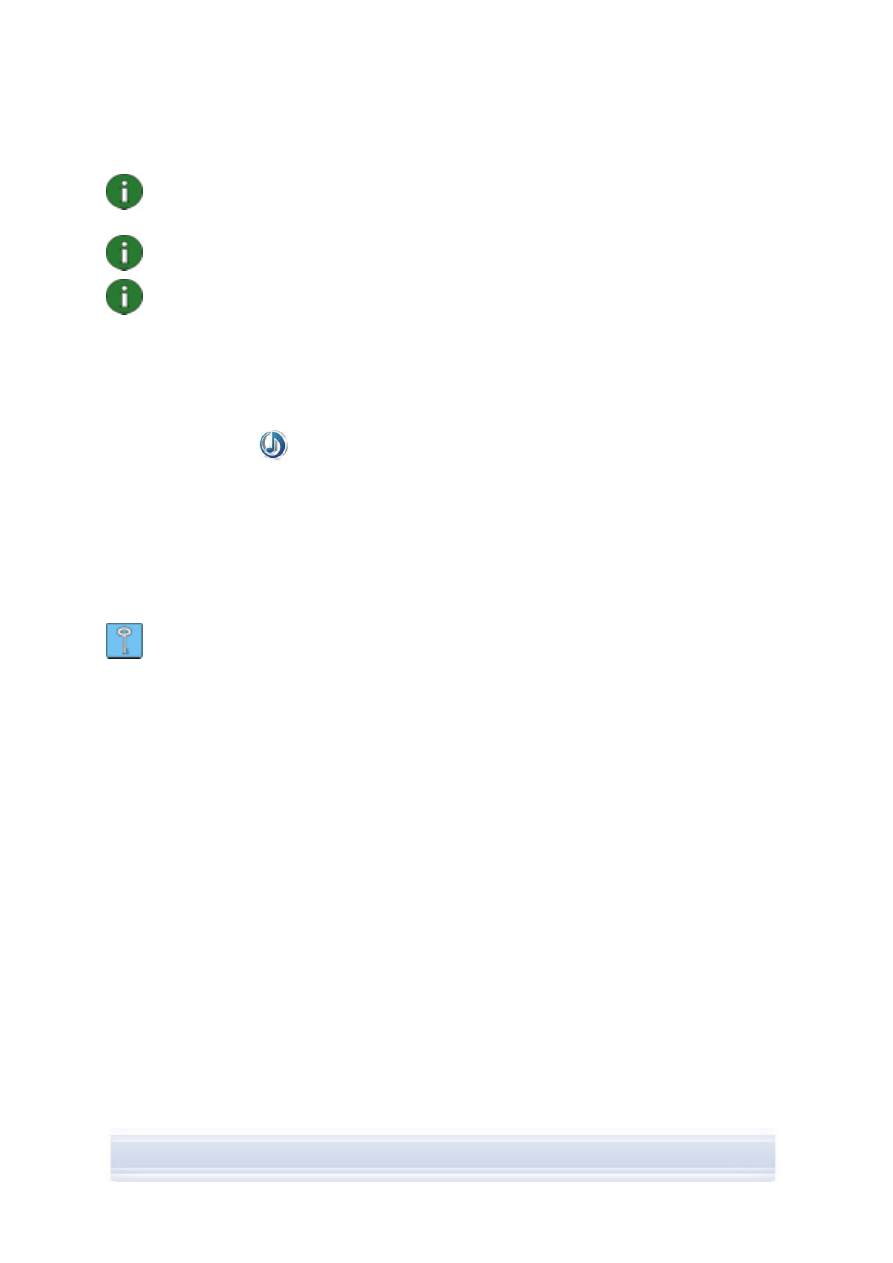
Megjegyzés: USB-kábeles (DKU-2, DKE-2, CA-53 vagy CA-70) kapcsolat esetén
gyorsabb a nagyméretű fájlok, például a zenefájlok átvitele a telefon és a számítógép
között, mint a többi kapcsolattípus esetén.
Megjegyzés: Ha a telefon nem használható a Nokia Music Manager programmal, akkor
erről üzenet jelenik meg a címsorban.
Megjegyzés: Előfordulhat, hogy a szerzői jog által védett zeneszámok nem másolhatók
és nem vihetők át.
Zene átvitele CD-ről a telefonra
1. Csatlakoztassa a telefont a számítógéphez.
2. Helyezze be a zenét tartalmazó CD-t a számítógép CD- vagy DVD-meghajtójába.
3. A Nokia Music Manager megnyitásához a Nokia PC Suite főablakában kattintson a
Zene átvitele
ikonra.
4. A CD-lemezen található zeneszámok megtekintéséhez nyissa meg a CD nézetet.
5. Ha át szeretné nevezni a fájlokat, jelöljön ki egy zeneszámot, a jobb egérgombbal
kattintson rá, majd kattintson a Szerkesztés parancsra.
6. Válassza ki a telefonra átvinni kívánt zeneszámokat.
7. Kattintson a Fájl > Másolás telefonra lehetőségre. A fájlokat a rendszer .aac vagy
.m4a formátumúvá alakítja át, és átviszi a telefonra.
Tipp: Alapértelmezés szerint a rendszer a telefonba helyezett memóriakártyára menti a
zeneszámokat. A célmappát a telefon Opciók > Beállítások lapján módosíthatja.
A számítógépen is kikereshet és átvihet zeneszámokat a telefonra. A művelet
végrehajtásához kattintson a Zenei fájlok keresése lehetőségre, és másolja a kiválasztott
zeneszámokat a telefonra.
Ha a telefonon lejátszhatók az MP4 vagy M4A formátumú zeneszámok, akkor a
zeneszámokat a CD-ről az eAAC+ kódolás segítségével másolhatja. A művelethez kattintson
az Opciók > Beállítások parancsra, és a Konverzió lapon a Konvertálási formátum
értékeként válassza ki az M4A lehetőséget. A konverziónak köszönhetően a tömörítési arány
nagyobb, mint az AAC kódolás esetén, és így több zeneszámot tárolhat a telefon
memóriájában vagy a memóriakártyán. A támogatott formátumokról a telefon használati
utasításában talál további tájékoztatást.
21/21

6. FOGALMAK ÉS RÖVIDÍTÉSEK
Fogalom
Magyarázat
Bluetooth-szoftver
Szoftverek készlete, amelyek segítségével a Bluetooth futtatható a
számítógépeken.
COM-port
Soros adatátvitelhez és -fogadáshoz használható bemeneti/kimeneti
port. A soros port a személyi számítógépen található aljzat. Ezzel
csatlakoztathatók a soros eszközök (például nyomtatók, modemek vagy
egerek) a számítógéphez, és ezen keresztül zajlik a számítógép és az
eszközök közötti kommunikáció. A soros portok neve általában COM1
és COM2.
csomagkapcsolt adatok
Adatátviteli technika (például GPRS, 3G), amely folyamatos csatorna
használata helyett csomagokban küldi és fogadja az adatokat. A
felhasználók csak a küldött és a fogadott adatmennyiségért fizetnek.
Illesztőprogram
Számítógépes program, amely lehetővé teszi, hogy más programok
kommunikáljanak a hardvereszközökkel.
másolás
Adatok átvitele valamely médiumról a számítógép merevlemezére.
Például zene másolása audio-CD-ről számítógépre.
PIM Személyes
információkezelő program, például a Microsoft Outlook vagy
a Lotus Notes. Ezekkel a programokkal személyes és üzleti adatokat,
például telefonkönyvet, naptárat vagy feljegyzéseket kezelhet.
SP
A Service Pack kifejezés rövidítése. Ez olyan javítócsomag-szoftver,
amely telepített alkalmazásoknál használható.
Symbian
A smartphone készülékek operációs rendszere, amelyet egy, a vezeték
nélküli termékeket gyártó nagyvállalatok közös tulajdonában lévő
szoftverlicencelő vállalat szolgáltat.
vezeték nélküli Bluetooth-
technológia
Olyan technológia, amely rövid hatótávolságú rádiókapcsolat
használatával teszi lehetővé a hordozható számítógépek, a
mobiltelefonok, a digitális fényképezőgépek és az egyéb hordozható
eszközök egymás közötti vezeték nélküli kommunikációját. A vezeték
nélküli Bluetooth-technológiával ellátott Nokia mobileszközök lehetővé
teszik, hogy a felhasználó vezeték nélküli kapcsolattal csatlakozzon
másik kompatibilis Bluetooth-eszközhöz, rövid hatótávolságon belül.
7. BIZTONSÁGI
ELŐÍRÁSOK
Fontos biztonsági előírások
A termék használatakor tartsa be a telefon és a számítógép felhasználói útmutatójában
olvasható összes biztonsági előírást.
Minden fontos adatról készítsen biztonsági másolatot az adatok esetleges módosulásának
vagy elvesztésének elkerülése érdekében.
Csak olyan forrásból származó szoftvereket és alkalmazásokat telepítsen és használjon,
amely megfelelő védelemmel rendelkezik a számítógépekre veszélyes szoftverek ellen.
22/22
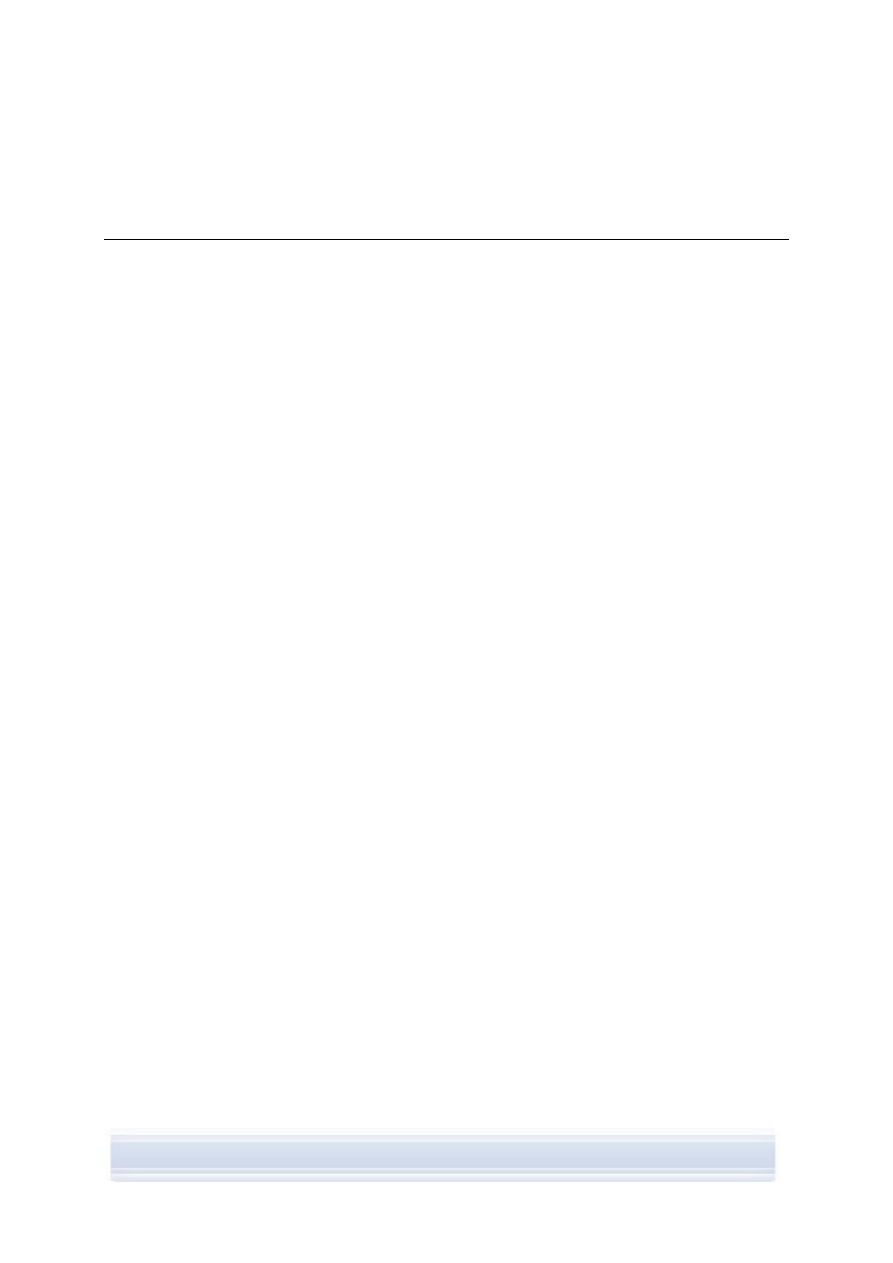
TÁRGYMUTATÓ
adatok szinkronizálása ..................................16
alkalmazások
Nokia PC Suite ..........................................14
telepítés telefonra ......................................18
automatikus indítás........................................15
Bluetooth-eszközök párosítása .....................18
CA-42 kábel.............................................11, 12
CA-53 kábel...................................................11
CA-70 kábel...............................................8, 11
COM-port.................................................12, 24
csatlakozás
internethez...........................................17, 18
telefon számítógéphez ..............................11
DKE-2 kábel ..................................................11
DKU-2 kábel ..............................................8, 11
Fájlkezelő.......................................................19
fájlok másolása a telefon és a számítógép
között .........................................................19
fényképek .......................................Lásd Képek
Fogalmak.......................................................24
Image Store ...................................................21
infravörös.......................................................11
csatlakozókábel-illesztőprogramok .............8
modemillesztő-program ...............................9
telefon csatlakoztatása számítógéphez ....12
internet, csatlakozás......................................18
kábelek
telefon csatlakoztatása számítógéphez ....12
kapcsolat
állapot ........................................................13
kapcsolattípus választása..........................11
képek
átvitel számítógépre ..................................21
megtekintés ...............................................21
tárolás ........................................................21
létrehozás
névjegyek...................................................20
szinkronizálási feladat ...............................16
másolás .........................................................24
zene CD-ről ...............................................22
memóriakártya...............................................19
MMS-üzenetek ..............................................21
modemillesztő-program
infravörös .................................................... 9
modemillesztő-programok
Bluetooth..................................................... 9
multimedia megtekintése .............................. 21
névjegyek, létrehozás ................................... 20
Nokia Application Installer ............................ 18
Nokia Contacts Editor ................................... 20
Nokia Music Manager ................................... 22
Nokia PC Suite
alkalmazások ........................................ 1, 14
főablak ...................................................... 15
Starter Edition ............................................. 2
Nokia PC Suite eltávolítása ............................ 6
Nokia PC Sync.............................................. 16
Nokia Phone Browser ................................... 19
Nokia Text Message Editor........................... 20
nyelv, módosítás ............................................. 7
One Touch Access........................................ 17
PIM.......................................................... 16, 24
rendszerkövetelmények.................................. 2
Symbian ........................................................ 24
szöveges üzenet, küldés .............................. 20
telefonok
csatlakozás számítógéphez...................... 11
használat modemként............................... 17
telepítés
alkalmazások a telefonra .......................... 18
Bluetooth modemillesztő-program .............. 9
infravörös modemillesztő-program ............. 9
Nokia PC Suite
CD-ről...................................................... 5
internetről ................................................ 6
vezeték nélküli Bluetooth-technológia .... 11, 24
csatlakozókábel-illesztőprogramok............. 8
modemillesztő-programok .......................... 9
párosítás ................................................... 18
szoftverek.............................................. 3, 24
telefon csatlakoztatása számítógéphez.... 12
videofájlok
megtekintés............................................... 21
tárolás ....................................................... 21
zene, átvitel telefonra.................................... 22
23/23
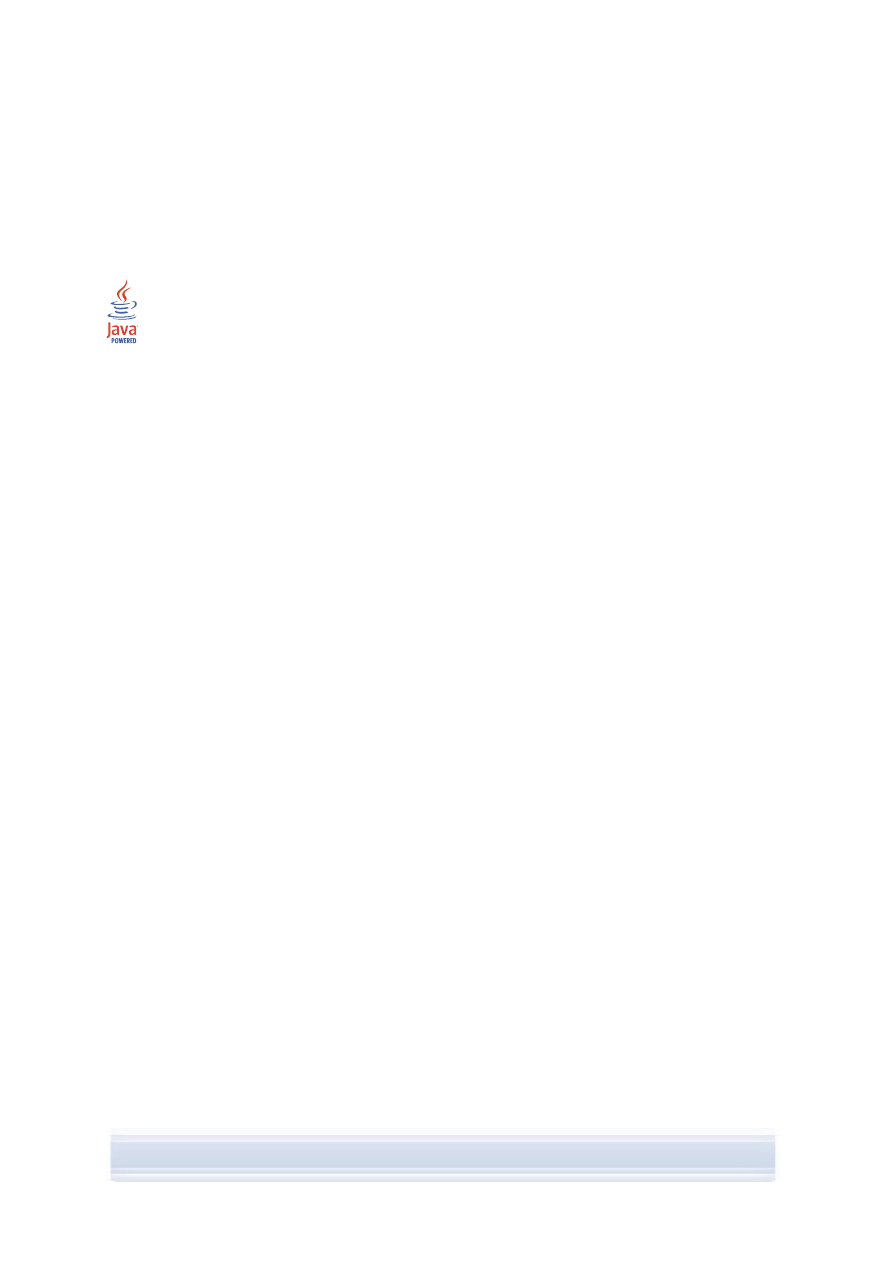
Jogi közlemény
Copyright © 1997-2006 Nokia. Minden jog fenntartva.
A dokumentum vagy bármely része nem másolható, nem továbbítható, nem terjeszthető és nem tárolható a
Nokia előzetes írásbeli engedélye nélkül.
A Nokia és a Nokia Connecting People a Nokia Corporation védjegyei.
Java is a trademark of Sun Microsystems, Inc.
This product is licensed under the MPEG-4 Visual Patent Portfolio License (i) for personal and noncommercial
use in connection with information which has been encoded in compliance with the MPEG-4 Visual Standard by a
consumer engaged in a personal and noncommercial activity and (ii) for use in connection with MPEG-4 video
provided by a licensed video provider. No license is granted or shall be implied for any other use. Additional
information, including that related to promotional, internal, and commercial uses, may be obtained from MPEG
LA, LLC. See <http://www.mpegla.com>.
A terméket az MPEG-4 Visual Patent Portfolio License (i) személyes, nem üzleti célú felhasználásra engedélyezi
olyan adatok tekintetében, amelyeket a vevő mint magánszemély az MPEG-4 képi szabványnak megfelelően,
nem üzleti célból kódolt, valamint (ii) engedélyezett videoszolgáltató által kínált MPEG-4 formátumú
videofilmekkel kapcsolatos felhasználásra. Engedély semmilyen más felhasználásra, közvetve sem adható. A
reklámcélú, belső és üzleti felhasználásra vonatkozóan további információt az MPEG LA, LLC adhat. Lásd:
<http://www.mpegla.com>.
Az említett egyéb termékek és cégek neve tulajdonosuk védjegye lehet.
A jelen kézikönyvben leírtak a Nokia PC Suite 6.82-os verziójának felelnek meg. A Nokia folyamatosan fejleszti
termékeit. Emiatt fenntartja magának a jogot, hogy az e dokumentumban ismertetett termékek jellemzőit előzetes
bejelentés nélkül módosítsa vagy továbbfejlessze.
A Nokia semmilyen körülmények között nem felelős adatok elvesztéséért, anyagi veszteségért vagy bármely más
véletlen, következményes vagy közvetett kárért, akárhogyan is történt.
A jelen dokumentum tartalmát ebben a formában kell elfogadni. Az érvényes jogszabályok által
meghatározottakon kívül a Nokia semmiféle kifejezett vagy vélelmezett garanciát nem vállal a dokumentum
pontosságával, megbízhatóságával vagy tartalmával kapcsolatban, beleértve, de nem kizárólagosan, az
értékesíthetőségre vagy egy adott célra való alkalmasságra vonatkozó garanciát. A Nokia fenntartja a jogot, hogy
bármikor, előzetes értesítés nélkül átdolgozza vagy visszavonja a jelen dokumentumot.
Document Outline
- 1. BEVEZETÉS
- 2. A NOKIA PC SUITE TELEPÍTÉSE
- 3. ILLESZTŐPROGRAMOK TELEPÍTÉSE
- 4. A TELEFON ÉS A SZÁMÍTÓGÉP CSATLAKOZTATÁSA
- 5. A NOKIA PC SUITE HASZNÁLATA
- 5.1 A Nokia PC Suite alkalmazások megnyitása
- 5.2 A telefon tartalmának mentése számítógépre
- 5.3 Adatok szinkronizálása a telefon és a számítógép között
- 5.4 Csatlakozás az internethez a telefon használatával
- 5.5 Alkalmazások telepítése a telefonra a számítógépről
- 5.6 A telefon tartalmának kezelése a számítógépen
- 5.7 Névjegyek átvitele számítógépről a telefonra
- 5.8 Szöveges üzenetek küldése a számítógépről
- 5.9 Multimédia fájlok megtekintése számítógépen
- 5.10 Képek átvitele a telefonról a számítógépre
- 5.11 Zene átvitele CD-ről a telefonra
- 6. FOGALMAK ÉS RÖVIDÍTÉSEK
- 7. BIZTONSÁGI ELŐÍRÁSOK
- TÁRGYMUTATÓ
Wyszukiwarka
Podobne podstrony:
Nokia PC Suite 682 UG nl
Nokia PC Suite 682 UG fr
Nokia PC Suite 682 UG tr
Nokia PC Suite 682 UG sv
Nokia PC Suite 682 UG ar
Nokia PC Suite 682 UG no
Nokia PC Suite 682 UG he
Nokia PC Suite 682 UG de
Nokia PC Suite 682 UG fi
Nokia PC Suite 682 UG pl
Nokia PC Suite 682 UG it
Nokia PC Suite 682 UG ru
Nokia PC Suite 682 UG el
Nokia PC Suite 682 UG pt
Nokia PC Suite 682 UG ro
Nokia PC Suite 682 UG da
Nokia PC Suite 682 UG es
Nokia PC Suite 682 UG sk
Nokia PC Suite 682 UG sl
więcej podobnych podstron